Handboek MobileKey Web-App
|
|
|
- Tessa de Wilde
- 6 jaren geleden
- Aantal bezoeken:
Transcriptie
1
2 Inhoudsopgave 2 / 102 Inhoudsopgave 1 Introductie Veiligheidsinstructies Systeemvoorwaarden Beheer van het sluitsysteem Programmering De Matrix Basisfuncties Slot aanmaken Sleutel aanmaken PinCode-toetsenbord aanmaken Rechten toewijzen en opslaan Tijdschema toewijzen Programmeren van componenten AANWIJZING: programmeren via een Windows-apparaat AANWIJZING: programmeren via een Android-apparaat Resetten van componenten Geforceerd wissen van componenten Toegangsprotocol uitlezen MobileKey ONLINE-uitbreiding SmartBridges SmartBridges opstellen SmartBridges inrichten SmartBridges wissen Slot inrichten met netwerkknooppunt (LockNode) Slot met netwerkknooppunt (LockNode) wissen Online-componenten configureren Programmeren van componenten Verbinding met online-componenten verbreken Opening op afstand uitvoeren Key4Friends Sleutels delen Sleutel beheren DoorMonitoring slot - Weergegeven status van het slot Event management Berichten in de internetapplicatie bekijken Regels aanmaken... 24
3 Inhoudsopgave 3 / Regel van het type "Toegang" aanmaken Regel van het type "DoorMonitoring" aanmaken Regel van het type "Alarm" aanmaken Belangrijke instructies Hulp Hulp bij sleutels (transponders) Hulp bij sloten (bijv. cilinders) Gewiste componenten resetten of opnieuw gebruiken Componenten uitlezen Hulp bij SmartBridge Hulp bij online-sloten Netwerkstoring Handmatig resetten van de LockNode Onderhoud, reiniging en desinfectie MobileKey-apps Conformiteitsverklaring Hulp & contact Praktische tips Verbinding via internet-app Gebruik van sleutels zonder USB-programmeerstick Bijlage: manuals van de afzonderlijke componenten Manual profielcilinder Beoogd gebruik Veiligheidsinstructies Algemeen Uitvoeringen Montage-instructie Akoestische signalen Batterijvervanging Onderhoud, reiniging en desinfectie Toepassingsmogelijkheden Toebehoren Datasheets Manual PinCode-toetsenbord Beoogd gebruik Veiligheidsinstructies Configuratie Programmering Montage & batterijvervanging... 69
4 Inhoudsopgave 4 / Bediening Technische gegevens Conformiteitsverklaring Manual SmartBridge Algemeen Veiligheidsinstructies Behuizing Leidingtoevoer op de wand Configuratie van de IP-instelingen Technische aansluitingen Schakeling IO-connector Configuratie resetten Technische gegevens Antenne Stroomverzorging Conformiteitsverklaring Hulp & contact Manual SmartRelais Beoogd gebruik Veiligheidsinstructies Algemeen Inbedrijfstelling Configuraties in de software Signalering Onderhoud Technische gegevens Beoogd gebruik Veiligheidsinstructies Leveromvang Inbedrijfstelling Programmering Technische gegevens
5 1 Introductie 5 / Introductie MobileKey is een onafhankelijke productcategorie voor kleine sluitsystemen. Er worden max. 100 sleutels (transponders) en 20 sloten (cilinders en SmartRelais) ondersteund. Het beheer van het sluitschema gebeurt uitsluitend via de MobileKey-internetapplicatie. Deze is te bereiken via Door te klikken op "Login Web-App" roept u de applicatie rechtstreeks op. Maak hier een kosteloos gebruikersaccount aan om met MobileKey te werken. 1.1 Veiligheidsinstructies VORSICHT Door foutief geïnstalleerde of geprogrammeerde SimonsVoss-componenten kan de doorgang door een deur geblokkeerd zijn. Voor de gevolgen van verkeerde installatie, zoals geen toegang tot gewonden, materiële of andere schade is SimonsVoss Technologies BV niet aansprakelijk. Voor beschadiging van deuren of componenten als gevolg van verkeerde montage aanvaardt SimonsVoss Technologies BV geen aansprakelijkheid. De SimonsVoss-componenten mogen alleen voor het beoogde gebruik, het openen en sluiten van deuren, gebruikt worden. Een andersoortig gebruik is niet toegestaan. Aanpassingen of nieuwe technische ontwikkelingen kunnen niet uitgesloten worden en worden gerealiseerd zonder aankondiging vooraf. Voor alle opties van de online uitbreiding is een naar behoren functionerend draadloos MobileKey-netwerk nodig. Alle online functies zijn enkel uitvoerbaar zolang een stabiele internetaansluiting en stroomverzorging gewaarborgd zijn. 1.2 Systeemvoorwaarden Beheer van het sluitsysteem Het sluitschema kan met elke gangbare standaard browser onafhankelijk van het platform worden weergegeven en bewerkt. In principe is er geen speciale hardware nodig, maar het eindapparaat moet wel een van de volgende browsers in een actuele versie ondersteunen: Microsoft Internet Explorer
6 1 Introductie 6 / 102 Mozilla Firefox Google Chrome Apple Safari Opera Bovendien moet er een permanent internetverbinding bestaan. Om soepel te kunnen werken, is een HighSpeed-internetaansluiting nodig Programmering De MobileKey-sluitcomponenten kunnen met behulp van de USBprogrammeerstick via de volgende apparaten geprogrammeerd worden: Windows-apparatuur Besturingssysteem: Windows 7, 8 of 10. Hardware: USB-interface om de USB-programmeerstick aan te sluiten. Voor de programmering zijn geen bijzondere hardwareconfiguraties vereist. Het besturingssysteem moet echter stabiel en ongestoord functioneren. Op de pc moet het actuele.net Framework (minstens versie 3.5) van Microsoft geïnstalleerd zijn. Volg de aanwijzingen voor het installeren van de programmeer-app om de MobileKey-sluitcomponenten te programmeren. Android-apparatuur Vóór het gebruik moet de programmeer-app uit de Google Play Store geïnstalleerd worden. Wijzigingen van het sluitschema worden verder via de browser in de internet-app van MobileKey uitgevoerd. De USB-programmeerstick kan naar mogelijkheid direct, of evt. via een apart verkrijgbare OTG-kabel aan het Android-apparaat worden aangesloten. Het betreffende Android-apparaat moet in dit geval de OTG-functie ondersteunen. Wanneer u niet zeker weet of uw Android-apparaat OTG ondersteunt, kunt u deze functie door specifieke apps in Google Play laten controleren. Zoek bijvoorbeeld naar "OTG check". Let op: deze apps hebben niets te maken met Simons Voss Technologies BV. Voor eventuele beschadiging of problemen wordt derhalve geen aansprakelijkheid aanvaard! Roep de programmeer-app op via de MobileKey internet-app om de MobileKey-sluitcomponenten te programmeren. Optioneel: online via SmartBridge
7 1 Introductie 7 / 102 Sloten kunnen ook online zonder USB-programmeerstick geprogrammeerd worden. Zie Programmeren van componenten [} 19]. In dit geval hoeft u alleen nog de transponders met behulp van de USBprogrammeerstick te programmeren. Tip: mocht tijdens het gebruik geen Windows- of Android-apparaat beschikbaar zijn voor het programmeren van nieuwe sleutels, is het aan te bevelen vooraf andere transponders als reserve te programmeren. Deze kunnen dan op een later tijdstip worden toegewezen aan de online-sluitelementen in het netwerk. Zie hiervoor ook Gebruik van sleutels zonder USB-programmeerstick [} 35].
8 2 De Matrix 8 / De Matrix De Matrix is een overzichtelijke weergave van het complete sluitsysteem. Hierdoor is deze weergave het middelpunt van alle functies. Horizontaal worden alle sleutels (bijv. transponders), en verticaal alle sloten (bijv. cilinders) weergegeven. U kunt belangrijke menu's oproepen met de symbolen "Nieuws Center", "Hulp" en "Menu". Rechten Om de Matrix zo overzichtelijk mogelijk te houden, worden verschillende symbolen gebruikt. SYMBO OL BESCHRIJVING Autorisatiekruisje: Nieuw De rechten zijn verstrekt, maar nog niet geprogrammeerd. Autorisatiekruisje: aangevinkt De rechten zijn verstrekt en geactiveerd.
9 2 De Matrix 9 / 102 Autorisatiekruisje: Verwijderen De rechten zijn verwijderd, maar nog niet geprogrammeerd. Autorisatiekruisje: Geen rechten Wanneer in het veld geen van de drie vorige kruisjes wordt aangegeven, bestaan er op dit punt (nog) geen rechten. Sloten & sleutels SYMBO OL BESCHRIJVING Slot: Slot Bij deze component betreft het een slot of een cilinder. Een extra zendsymbool in de hoek linksonder geeft aan of het slot beschikt over een LockNode voor MobileKey ONLINE. Slot: SmartRelais Bij deze component betreft het een SmartRelais. Een extra zendsymbool in de hoek linksonder geeft aan of het slot beschikt over een LockNode voor MobileKey ONLINE. Sleutel: transponder Bij deze component betreft het een transponder. Sleutel: PinCode-toetsenbord Bij deze component betreft het een PinCode-toetsenbord. Sehen Sie dazu auch 2 Hulp bij online-sloten [} 29] 2 Hulp bij SmartBridge [} 29]
10 3 Basisfuncties 10 / Basisfuncties Bij de eerste aanmelding in het MobileKey-account verschijnt een assistent voor het inrichten. Deze assistent helpt u snel en gemakkelijk sloten en sleutels aan te maken. 3.1 Slot aanmaken 1. Klik daarna op het symbool om een sleutel toe te voegen (PLUS-teken onder de button "SAVE"). 2. Selecteer het type slot, bijv. "Cilinder" voor een normale profielcilinder. 3. Naam toekennen, bijv. huisdeur. 4. Modus kiezen. ð "Openingsduur in seconden" aanklikken en vastleggen hoe lang het slot geactiveerd moet blijven. (AANBEVOLEN INSTELLING!) ð "Continue opening" aanklikken om de "FlipFlop-modus" te activeren. Het slot blijft net zo lang geactiveerd totdat het opnieuw wordt bediend met de sleutel. 5. Nieuw slot opslaan. ð Met "Opslaan" bewaart u het slot en komt u weer terug in de Matrixweergave. ð Met "Opslaan + kopiëren" bewaart u het slot en bereidt u tegelijk nog een slot voor met dezelfde eigenschappen. Uitgebreide netwerkinstellingen worden pas weergegeven zodra er minstens een SmartBridge is aangemaakt en geconfigureerd. Na de eerste programmering van DM-sloten worden andere online opties, bijv. de waarde voor "Deur te lang geopend", zichtbaar. Bij het SmartRelais 2 is het mogelijk de uitgang (relaiscontact) om te draaien. Hiervoor moet eerst een SmartRelais worden aangemaakt en geprogrammeerd. Vervolgens wordt de instelling "Relaiscontact configureren / Uitgang inverteren" in de eigenschappen van het SmartRelais zichtbaar. Wanneer u deze optie activeert, moet het SmartRelais 2 vervolgens ook geprogrammeerd worden. 3.2 Sleutel aanmaken 1. Klik daarna op het symbool om een sleutel toe te voegen (PLUS-teken rechts naast de button "SAVE"). 2. Type sleutel kiezen, bijv. "Transponder" 3. Naam toekennen, bijv. "Hans Mulder". 4. Optioneel: geldigheidsduur toekennen.
11 3 Basisfuncties 11 / 102 ð "Geldig van": een datum instellen vanaf wanneer de sleutel bevoegd is binnen het sluitsysteem. ð "Geldig tot": een datum instellen tot wanneer de sleutel bevoegd is binnen het sluitsysteem. 5. Bewaar de nieuwe sleutel. ð Met "Opslaan" bewaart u de sleutel en komt u weer terug in de Matrix-weergave. ð Met "Opslaan + kopiëren" bewaart u de sleutel en bereidt u tegelijk nog een sleutel voor met dezelfde eigenschappen. 3.3 PinCode-toetsenbord aanmaken ü Het PinCode-toetsenbord is al geconfigureerd; zie Configuratie [} 68] (Master-Pin en minstens één User-Pin moeten ingericht zijn!) ü Maak eerst het slot aan waarbij het PinCode-toetsenbord moet worden gebruikt. 1. Klik daarna op het symbool om een sleutel toe te voegen (PLUS-teken rechts naast de button "SAVE"). 2. Selecteer als type "PinCode-toetsenbord". 3. Leg het slot vast waarbij het PinCode-toetsenbord wordt gebruikt. 4. Wijs de naam toe voor PIN 1 (komt overeen met User-pincode 1), bijv. "Hans Mulder". Het witte hokje voor pincode 1 is al geactiveerd. 5. U kunt eventueel ook nog namen toewijzen voor pincode 2 en 3. Hiervoor moet u eerst de witte hokjes aanvinken om de betreffende pincodes te activeren. 6. Bewaar de nieuwe sleutel. ð Met "Opslaan" bewaart u de sleutel en komt u weer terug in de Matrix-weergave. ð Met "Opslaan + kopiëren" bewaart u de sleutel en bereidt u tegelijk nog een sleutel voor met dezelfde eigenschappen. Er kunnen maximaal 3 User-pincodes rechtstreeks met het PinCode-toetsenbord worden ingericht. Deze gebruikerspincodes moeten in de internetapp bij de toewijzing van het PinCode-toetsenbord aan een slot geactiveerd worden. Het wijzigen van afzonderlijke User-pincodes van een reeds aangelegd PinCode-toetsenbord gebeurt door op het betreffende toetsenbord te klikken (in de Matrix) en "Bewerken" te selecteren. 3.4 Rechten toewijzen en opslaan In de Matrix-weergave kunnen rechten worden toegewezen of ingetrokken.
12 3 Basisfuncties 12 / 102 Sleutel bevoegd maken bij slot: klik het lege veld op het snijpunt van sleutel en slot aan om hier een kruisje te plaatsen. Totdat de nieuwe rechten definitief geprogrammeerd zijn, wordt het kruisje verkleind weergegeven. Als de programmering correct is uitgevoerd, vult het kruisje het complete hokje in de Matrix. Rechten van een sleutel bij een slot intrekken: klik het betreffende kruisje op het snijpunt van sleutel en slot aan om dit kruisje te verwijderen. Totdat de nieuwe wijziging definitief geprogrammeerd is, wordt het kruisje onvolledig weergegeven. Pas nadat de programmering correct is uitgevoerd, is het kruisje compleet verdwenen. Wijzigingen worden weergegeven met een gele omranding. Deze moeten voor het programmeren absoluut eerst via de button "SAVE" worden opgeslagen (resp. aanvaard)! Alle wijzigingen en rechten van de componenten moeten geprogrammeerd worden via de programmeer-app voordat ze van kracht kunnen worden. 3.5 Tijdschema toewijzen Dit is een optionele extra functie. U hoeft hiervan dus niet verplicht gebruik te maken. Er bestaan in principe twee soorten tijdschema's: Weekplan: Voor elke dag van de week kunnen verschillende tijdsintervallen worden toegekend. BIJVOORBEELD: De huishoudelijke hulp krijgt alleen toegang op bepaalde tijden van specifieke dagen, bijv. maandag 8.00 tot uur en donderdag tot uur. Dagplan: Een tijdzoneplan kan in zijn geheel voor een complete week worden aangelegd. BIJVOORBEELD: Medewerker Max Michels is van ma. tot vr. van 7.00 tot uur bevoegd om de sloten te bedienen. Ga als volgt te werk om een sleutel toe te wijzen aan een tijdschema: 1. klik de gewenste sleutel aan in de Matrix-weergave. 2. "Tijdschema" aanklikken. 3. Type tijdschema uitkiezen. ð Weekplan: dag uitkiezen en "Tijdsinterval aanmaken". U kunt diverse tijdsintervallen op verschillende dagen aanmaken. ð Dagplan: "Weekend uitgezonderd" aanklikken, als het schema alleen van maandag tot vrijdag moet gelden. Vervolgens een "Tijdsinterval aanmaken". U kunt diverse tijdsintervallen aanmaken. 4. Met "Opslaan" bewaart u de sleutel en komt u weer terug in de Matrixweergave.
13 3 Basisfuncties 13 / 102 Wanneer een tijdsinterval middernacht overschrijdt, moeten er minstens twee tijdsintervallen worden aangemaakt: een tijdsinterval van "Tijdstip voor middernacht tot middernacht" en "Middernacht tot tijdstip na middernacht": 3.6 Programmeren van componenten Het wordt met klem aanbevolen elk slot voor het monteren in de deur te programmeren! Gaat u als volgt te werk om de programmeer-app vanuit de MobileKeyinternetapplicatie op te starten en zo de afzonderlijke programmeertaken uit te voeren: ü er zijn programmeertaken aanwezig die in de Matrix bij de betreffende componenten worden weergegeven. 1. Programmeer-app oproepen via Menu/Programmeren en alle openstaande taken uitvoeren. 2. Optioneel: meld u aan bij de programmeer-app. 3. Het takenoverzicht geeft aan bij welke componenten programmeerbehoefte bestaat. Klik op de eerste component om te beginnen met het programmeren. Volg hierna de verdere aanwijzingen van de programmeer-app AANWIJZING: programmeren via een Windows-apparaat De programmeer-app moet één keer gedownload en geïnstalleerd worden. Bovendien moeten de gebruikersnaam en het wachtwoord worden ingevoerd. Om te programmeren moet de USB-programmeerstick via de USB-poort zijn aangesloten op de pc. Op deze installatie wordt gewezen zodra u op Menu/Programmeren klikt. In de melding die dan verschijnt, is de directe link om te downloaden opgenomen. Installeer de programmeer-app. Hiervoor zijn rechten als systeembeheerder nodig. Neem de eisen aan de hardware in acht: Programmering [} 6] AANWIJZING: programmeren via een Android-apparaat Download de kosteloze MobileKey-programmeer-app uit de Google Play Store en sluit de programmeerstick aan op het Android-apparaat (evt. via een apart verkrijgbare OTG-kabel). Start de app één keer op, om uw gebruikersnaam en het wachtwoord te kunnen invoeren. Neem de eisen aan de hardware in acht: Programmering [} 6]
14 3 Basisfuncties 14 / Resetten van componenten Het resetten van componenten is eenvoudig. Hierna bevinden ze zich in de ongeprogrammeerde staat van uitlevering en zijn bruikbaar in een ander sluitsysteem. 1. Klik de betreffende component aan. 2. Selecteer de optie "Wissen". 3. Programmeer-app oproepen via Menu/Programmeren en alle taken uitvoeren. ð Als het programmeren correct is uitgevoerd, is de component ook gewist uit het sluitschema. 3.8 Geforceerd wissen van componenten Als een defecte component niet zonder problemen gereset kan worden, (zie Resetten van componenten [} 14]) is het toch mogelijk om deze te verwijderen uit het sluitschema. Het opnieuw wissen van de component zorgt ervoor dat deze geforceerd wordt gewist. ü De component is reeds gewist. ü De component werd eerder geprogrammeerd. 1. Klik de component opnieuw aan. 2. Klik op "Geforceerd wissen" en bevestig dit commando. Geforceerd wissen maakt een (nog) geprogrammeerde component onbruikbaar voor verder gebruik. Deze procedure mag alleen worden uitgevoerd bij een defecte component! 3.9 Toegangsprotocol uitlezen Elke toegang met een sleutel wordt in het slot geregistreerd. Ga als volgt te werk om het toegangsprotocol te bekijken: 1. klik het gewenste, reeds geprogrammeerde slot in de Matrix-weergave aan. 2. "Toegangsprotocol" uitkiezen. 3. Periode van het toegangsprotocol desgewenst veranderen. 4. "Protocol uitlezen" aanklikken. ð Het commando "Toegangsprotocol uitlezen" wordt als taak naar de programmeer-app verzonden. 5. Programmeer-app oproepen via Menu/Programmeren en de taak uitvoeren. 6. Programmeer-app afsluiten. 7. "Protocol weergeven" uitkiezen.
15 4 MobileKey ONLINE-uitbreiding 15 / MobileKey ONLINE-uitbreiding Via een SmartBridge (die fungeert als Accesspoint) kunnen sloten in een netwerk worden opgenomen voor directe communicatie met de internetapp. Hiermee zijn enkele nieuwe functies mogelijk: het programmeren van sloten kan onafhankelijk van het platform worden uitgevoerd. de status van de deur (open, gesloten, afgesloten) kan actueel worden gevolgd. de toegangslijsten van de sloten kunnen in principe vanaf overal ter wereld worden uitgelezen. sleutels kunnen via Key4Friends met vrienden worden gedeeld. via de internet-app is bediening op afstand mogelijk. Voor het gebruik van deze functies zijn speciale componenten nodig. SmartBridge: als Accespoint continu verbonden met het internet. Online-slot: alle MobileKey-sloten kunnen worden uitgerust met een speciaal netwerkknooppunt (SmartRelais met bijbehorende printplaat) om ze met de online-functie uit te breiden. In dit geval spreekt men van zogenaamde LockNodes. Sloten met "DoorMonitoring-configuratie" beschikken bovendien over een uitgekiend systeem sensoren. Deze sloten kunnen de status (open, gesloten, afgesloten) bepalen en doorgeven aan de internet-app. 4.1 SmartBridges Minstens één SmartBridge moet gebruikt worden als Accesspoint. Deze is aangesloten op het internet en garandeert op die manier verbinding met de server en de internet-app. Uitgebreide netwerkinstellingen (bijv. bij het aanmaken van een slot) worden pas weergegeven wanneer minstens één SmartBridge is aangemaakt. Denk eraan dat met MobileKey maximaal 10 SmartBridges ingezet kunnen worden SmartBridges opstellen SmartBridges kunnen afhankelijk van de toepassing en de configuratie op verschillende manier worden gebruikt. Hieronder laten we de belangrijkste scenario's zien Eén SmartBridge Het gebruik van een als Accesspoint geconfigureerde SmartBridge is de eenvoudigste toepassing voor MobileKey ONLINE.
16 4 MobileKey ONLINE-uitbreiding 16 / Twee of meerdere SmartBridges MobileKey ONLINE kan meerdere Accesspoints beheren. Op deze manier kunnen diverse locaties of zeer ver uit elkaar liggende sloten met het MobileKey ONLINE netwerk worden georganiseerd. Welk slot door welk Accesspoint wordt aangestuurd, bepaalt MobileKey ONLINE automatisch aan de hand van de signaalsterkte. De route van de communicatie kunt u in het menu "Netwerk" traceren door de optie "Toon toegewezen SmartBridge" te activeren SmartBridges inrichten Zo voegt u in de internet-app een nieuwe SmartBridge toe: 1. Selecteer "Menu/Netwerk". 2. Voeg een nieuwe SmartBridge toe met het PLUS-symbool onder SmartBridges. ð Er gaat een dialoogvenster open om een nieuwe SmartBridge toe te voegen.
17 4 MobileKey ONLINE-uitbreiding 17 / Type selecteren. ð Selecteer "STANDAARD" om een SmartBridge te configureren als Accesspoint. 4. Wijs een naam toe. ð Geef een eenduidige naam, bijv. "SmartBridge Kantoor 2" 5. MobileKey-ID invoeren. ð De MobileKey-ID is te vinden op de verpakking of op de achterzijde van de SmartBridge. 6. Opslaan. ð Bewaar zo uw configuratie. U keert automatisch terug naar het menu "Netwerk" SmartBridges wissen De LockNodes van de sloten kunnen nu met de aangesloten SmartBridge worden gereset. Wanneer u de SmartBridge wist, worden alle aangesloten LockNodes automatisch gereset. Indien de sloten niet zijn gemarkeerd om te wissen, behouden ze hun betreffende configuratie. Maar de sloten zijn hierna alleen nog via een andere SmartBridge of via het programmeerapparaat te bereiken. Zo wist u uw SmartBridge in de internet-app: ü controleer dat alle aangesloten sloten de status "ONLINE" hebben. 1. Selecteer "Menu/Netwerk". 2. Klik op de SmartBridge die gewist moet worden. 3. Selecteer "WISSEN". ð De SmartBridge wordt gemarkeerd om te wissen. 4. Begin de netwerkconfiguratie met de button "CONFIGURATIE BEGINNEN". 5. Het programmeren (in dit geval het resetten van de SmartBridge en alle verbonden LockNodes) wordt uitgevoerd. De SmartBridge en LockNodes kunnen vervolgens opnieuw in elk MobileKey-sluitsysteem worden opgenomen. 4.2 Slot inrichten met netwerkknooppunt (LockNode) Reeds ingebouwde en geprogrammeerde sloten zonder online-functie kunnen ook achteraf in MobileKey ONLINE worden opgenomen. Hiervoor hoeft alleen maar het knopkapje (binnenknopkapje bij FD-, buitenknopkapje bij CO-sloten of extra printplaat bij SmartRelais) vervangen te worden door een online-knopkapje met LockNode. Vervolgens kan aan het slot in de internet-app de chip-id van de nieuwe LockNode worden toegevoegd.
18 4 MobileKey ONLINE-uitbreiding 18 / 102 Zo voegt u een nieuw online-slot toe: ü er is al een SmartBridge aangemaakt. (Zie SmartBridges inrichten [} 16]) 1. Klik daarna op het symbool om een sleutel toe te voegen (PLUS-teken onder de button "SAVE"). 2. Selecteer het type slot, bijv. "Cilinder" voor een normale profielcilinder. 3. Naam toekennen, bijv. huisdeur. 4. Modus kiezen. ð "Openingsduur in seconden" aanklikken en vastleggen hoe lang het slot geactiveerd moet blijven. (AANBEVOLEN INSTELLING!) ð "Continue opening" aanklikken om de "FlipFlop-modus" te activeren. Het slot blijft net zo lang geactiveerd totdat het opnieuw wordt bediend met de sleutel. 5. Online uitbreiding activeren. ð Chip-ID invoeren. De chip-id is afgedrukt op de verpakking en op de binnenzijde van het knopkapje. 6. Nieuw slot opslaan. ð Met "Opslaan" bewaart u het slot en komt u weer terug in de Matrixweergave. ð Met "Opslaan + kopiëren" bewaart u het slot en bereidt u tegelijk nog een slot voor met dezelfde eigenschappen. 4.3 Slot met netwerkknooppunt (LockNode) wissen. Zo wist u een reeds bestaand online-slot via de SmartBridge: ü er is al een SmartBridge aangemaakt. (Zie SmartBridges inrichten [} 16]) ü Het netwerk is ingericht en gebruiksklaar. ü De online-status van het te wissen slot is "ONLINE". 1. Klik in het menu "NETWERK" op het te wissen slot. 2. Selecteer "WISSEN". ð Het slot wordt gemarkeerd om te wissen. 3. Begin de netwerkconfiguratie met de button "CONFIGURATIE BEGINNEN". ð Het programmeren (in dit geval het resetten) wordt uitgevoerd. Het slot kan vervolgens opnieuw in elk MobileKey-sluitsysteem worden opgenomen. 4.4 Online-componenten configureren ü Er is al minstens een SmartBridge aangemaakt.
19 4 MobileKey ONLINE-uitbreiding 19 / 102 ü De SmartBridge is verbonden met het internet en gebruiksklaar. ü Er werd minstens één online-slot met chip-id aangemaakt. ü De afstand tussen SmartBridge en sloten bedraagt minder dan ca. 30 m. Alle componenten moeten altijd binnen het zendbereik van de SmartBridge zijn! ü Er werd minstens één online-slot aangemaakt. 1. Selecteer "Menu/Netwerk". 2. Klik op de button "Configuratie beginnen". ð De configuratie van het MobileKey-netwerk gebeurt geheel automatisch. ð Na afloop van de configuratie moet de status van de SmartBridges en de sloten op "ONLINE" staan. Werk volgens de onderstaande checklist als de automatische configuratie mislukt is: Hulp bij online-sloten [} 29] 4.5 Programmeren van componenten Het programmeren van online sloten is ook mogelijk via SmartBridge. Sleutels of transponders moeten geprogrammeerd worden met de USBprogrammeerstick omdat ze geen netwerkknooppunt (LockNode) hebben. Het wordt met klem aanbevolen elk slot voor het monteren in de deur te programmeren! Bij iedere nieuwe programmering wordt de in het slot bewaarde toegangslijst gereset. Alleen de reeds uitgelezen passages in de internet-app blijven behouden. Een programmering via SmartBridge voert u als volgt uit. ü De chip-id van het slot is aangegeven bij het aanmaken van het slot. ü Het configureren van het netwerk is geslaagd. 1. Klik het slot aan dat geprogrammeerd moet worden. 2. Klik dan op 'Opslaan'. ð Het programmeren begint automatisch via de SmartBridge. In de matrix wordt een onderhoudssymbool tijdens het programmeren weergegeven Als de programmering van het slot helemaal is voltooid, klinkt een signaal dat zich 3 maal herhaalt. (Piep-piep-piep)
20 4 MobileKey ONLINE-uitbreiding 20 / Verbinding met online-componenten verbreken Online-componenten kunnen desgewenst weer uit het systeem worden verwijderd. Mechanisch verwijderen van de componenten (bijv. door ze buiten het zendbereik van MobileKey te brengen) leidt tot een specifieke waarschuwing. Meld de betreffende componenten daarom altijd correct af uit het systeem. Door het afmelden wordt de LockNode gereset. Het slot behoudt zijn configuratie en is hierna tot een nieuwe online-inrichting alleen nog te bereiken met de USB-programmeerstick. ü Er werd minstens één online-slot resp. één SmartBridge aangemaakt. 1. Selecteer "Menu/Netwerk". 2. Selecteer een slot door het één keer aan te klikken. 3. Klik in het menu op de button "Verbinding verbreken". 4. Begin de online configuratie met de button "CONFIGURATIE BEGINNEN". Sehen Sie dazu auch 2 Hulp bij online-sloten [} 29] 4.7 Opening op afstand uitvoeren ü Uw sluitsysteem is correct geconfigureerd. ü Het Accespoint is verbonden met het internet. ü Het slot beschikt over een LockNode en is correct geconfigureerd in het netwerk. 1. Klik het slot aan dat op afstand geopend moet worden. 2. Klik dan op "Opening op afstand". ð Het commando wordt rechtstreeks via de SmartBridge naar het slot gestuurd. Natuurlijk kan op deze manier ook een deur worden afgesloten. 4.8 Key4Friends Met Key4Friends kunt u sleutels via smartphones verdelen. De sleutels kunnen zo eenvoudig met vrienden worden gedeeld. Uw vriend ontvangt een met informatie over de gedeelde sleutel. In de is precies vermeld hoe deze gedeelde sleutel kan worden gebruikt met behulp van de kosteloze Key4Friends-app. Uw vriend installeert de Key4Friends-app en registreert zich snel en kosteloos met het adres en het telefoonnummer. Alleen door deze unieke combinatie kan gegarandeerd worden dat uw sleutel ook uitsluitend kan worden gebruikt door de smartphone van uw vriend.
21 4 MobileKey ONLINE-uitbreiding 21 / Sleutels delen ü Uw sluitsysteem is correct geconfigureerd. ü Het Accespoint is verbonden met het internet en dus online. 1. Klik het gewenste slot aan. 2. Selecteer "Menu / Key4Friend verzenden". 3. Vul de gegevens naar eigen inzicht in. 4. Vul ook de gegevens van de ontvanger in. 5. Beperk de geldigheid van de sleutel. 6. Verzend de sleutel aan uw vriend. ð Uw vriend ontvangt onmiddellijk een . In de is precies beschreven hoe de sleutel kan worden gebruikt. Alle instellingen en gegevens van de gedeelde sleutel kunnen op elk gewenst moment worden gewijzigd of herroepen, zie Sleutel beheren [} 21] Let erop dat de tijdsduur van gedeelde sleutels beperkt is tot 3 weken! Gebruik transponders of een PinCode-toetsenbord om vrienden blijvend toegang te geven Sleutel beheren Selecteer in het hoofdmenu "Key4Friends beheren". Onder het type "Actief" ziet u alle sleutels die momenteel gedeeld worden. Wijzig het type naar "Alle" om alle momenteel niet gedeelde sleutels weer te geven. Elke gedeelde sleutel kan door hem aan te klikken worden bewerkt of ingetrokken. 4.9 DoorMonitoring slot - Weergegeven status van het slot Sloten met de optie DoorMonitoring geven met behulp van een speciale bevestigingsschroef de status van de deur door. Deze sloten zijn van huis uit bestemd voor MobileKey ONLINE ze beschikken standaard al over een zogenaamde LockNode. De volgende statussen van de deur worden door het DoorMonitoring-slot (deels gecombineerd) weergegeven met een desbetreffend symbool in de matrix van de internetapplicatie: SYMBOO L BESCHRIJVING Deur open.
22 4 MobileKey ONLINE-uitbreiding 22 / 102 Deur dicht maar niet afgesloten. Deur veilig gesloten en op slot. Deur te lang geopend. De tijd kan na de eerste programmering van het DM-slot in de instellingen van het slot worden ingesteld. Naast de gewone waarschuwingen (zie De Matrix [} 8]) kunnen bij het DoorMonitoring-slot ook andere waarschuwingen worden weergegeven: SYMBOO L BESCHRIJVING Inbraak Er is een poging tot inbraak bij de deur gemeld. Mogelijk is geprobeerd de deur met geweld te forceren. Manipulatie magneet Iemand heeft geprobeerd de deur of het magneetplaatje te manipuleren. Manipulatie schroeven Iemand heeft geprobeerd de deur of de bevestigingsschroef te manipuleren. Hardwarefout In zeldzame gevallen kunnen problemen met het sensorsysteem ontstaan. Neem contact op met uw vakhandel of rechtstreeks met SimonsVoss Technologies BV (zie Hulp & contact [} 34]) voor verdere ondersteuning. Waarschijnlijk is de vervanging van het beslag nodig. Wanneer inbraak of een opzettelijke manipulatie van het DoorMonitoringslot wordt vastgesteld, moet de betreffende deur meteen grondig gecontroleerd worden. Let op beschadigingen van de deur en het slot. Vervolgens moet het slot om de poging tot manipulatie ongedaan te maken beslist op-
23 4 MobileKey ONLINE-uitbreiding 23 / 102 nieuw geprogrammeerd worden. Alleen zo wordt een volgende poging tot inbraak of manipulatie geregistreerd in het toegangsprotocol! Zie Programmeren van componenten [} 19] Bij iedere nieuwe programmering wordt de in het slot bewaarde toegangslijst gereset. Alleen de reeds uitgelezen passages in de internet-app blijven behouden. Let er goed op dat het configureren van uw MobileKey-netwerk geslaagd moet zijn! De status van de Smartbridge en het DoorMonitoring-slot moet altijd voor allebei "ONLINE" zijn. Zie Hulp bij online-sloten [} 29]voor verdere ondersteuning.
24 5 Event management 24 / Event management Met behulp van individuele regels (events) kunnen doelgerichte berichten worden aangemaakt. Deze berichten kunnen zowel worden verzonden aan verschillende adressen, als in de vorm van push-berichten direct aan de smartphone. Bovendien worden alle berichten onder "Meldingen" weergegeven in de MobileKey-internetapplicatie. 5.1 Berichten in de internetapplicatie bekijken In het menu "Meldingen" in de matrix (via het -symbool oproepbaar) worden alle berichten die zijn afgegeven via het event management, alsook belangrijke aanwijzingen en waarschuwingen getoond. Het symbool "Meldingen" in het hoofdoverzicht van de matrix geeft continu informatie over de nieuwste events. Alle events kunnen worden gefilterd of afgesloten. 5.2 Regels aanmaken Individuele events kunnen worden aangemaakt in de instellingen van het sluitsysteem. Ga via "Menu/Instellingen" naar het menu "INSTELLINGEN". Klik vervolgens op het PLUS-teken onder "Event management" Regel van het type "Toegang" aanmaken TYPE TOEGANG IMPULSGEVER Opening op afstand Key4Friends Transponder/pincodes BESCHRIJVING Bij elke opening op afstand wordt een bericht verzonden. Bij één, of alle via Key4Friends geïnitieerde openingen wordt een bericht verzonden. Bij één, of alle door een sleutel (transponder) of pincode geïnitieerde opening wordt een bericht verzonden. Klik na elke stap op de button "DOORGAAN". Nadat alle instellingen zijn aangepast, kunt u het event via de button "OPSLAAN" activeren. 1. Kies het type event "Toegang" uit. 2. Leg de sleutels vast, die de impuls voor het event moeten geven. ð Deactiveer de schuifregelaar om de selectie van de sleutels en Key4Friends individueel te beperken. 3. Bepaal bij welke sloten het event moet worden geïnitieerd.
25 5 Event management 25 / 102 ð Deactiveer de schuifregelaar om de selectie van de sloten individueel te beperken. 4. Bepaal een periode waarin de events moeten worden geïnitieerd. ð Standaard zijn alle tijden geselecteerd, zodat op elk moment de impuls voor een event kan worden gegeven. U kunt de selectie helemaal naar eigen inzicht beperken. 5. Voer een passende naam in voor het event. 6. Geef aan hoe u geïnformeerd wilt worden over de events Regel van het type "DoorMonitoring" aanmaken TYPE DOOR MONITORING IMPULSGEVER Deur open Deur dicht Deur te lang open Deur gesloten na te lang geopend Deur ontgrendeld Deur afgesloten BESCHRIJVING Er wordt een bericht verzonden zodra de deur fysiek wordt geopend. Er wordt een bericht verzonden zodra de deur fysiek wordt gesloten. Er wordt een bericht verzonden zodra de deur fysiek te lang geopend is. Er wordt een bericht verzonden zodra de deur na een te lang durende fysieke opening weer wordt gesloten. Er wordt een bericht verzonden zodra de deur wordt ontgrendeld. Er wordt een bericht verzonden zodra de deur correct is afgesloten. Klik na elke stap op de button "DOORGAAN". Nadat alle instellingen zijn aangepast, kunt u het event via de button "OPSLAAN" activeren. 1. Kies het type event "Door Monitoring" uit. 2. Leg de gebeurtenissen vast, die de impuls voor het event moeten geven. 3. Bepaal bij welke DoorMonitoring-sloten het event moet worden geïnitieerd. ð Deactiveer de schuifregelaar om de selectie van de sloten individueel te beperken. 4. Bepaal een periode waarin de events moeten worden geïnitieerd. ð Standaard zijn alle tijden geselecteerd, zodat op elk moment de impuls voor een event kan worden gegeven. U kunt de selectie helemaal naar eigen inzicht beperken. 5. Voer een passende naam in voor het event. 6. Geef aan hoe u geïnformeerd wilt worden over de events.
26 5 Event management 26 / Regel van het type "Alarm" aanmaken TYPE ALARM IMPULSGEVER Batterij zwak Netwerkstoring Inbraak Hardwareprobleem BESCHRIJVING Er wordt een bericht verzonden zodra de batterij in een bepaald slot bijna leeg is. Er wordt een bericht verzonden zodra er zich een netwerkstoring voordoet. Er wordt een bericht verzonden zodra een DoorMonitoring-slot een poging tot inbraak herkent. Er wordt een bericht verzonden zodra een probleem met het beslag wordt herkend. Klik na elke stap op de button "DOORGAAN". Nadat alle instellingen zijn aangepast, kunt u het event via de button "OPSLAAN" activeren. 1. Kies het type event "Alarm" uit. 2. Leg vast welke alarmmeldingen de impuls voor het event moeten geven. 3. Voer een passende naam in voor het event. 4. Geef aan hoe u geïnformeerd wilt worden over de events. 5.3 Belangrijke instructies Alle events worden via de SmartBridge doorgegeven. U ontvangt geen berichten over events wanneer de internetverbinding gestoord is of de spanningsverzorging werd onderbroken. Gedurende de periode waarin de SmartBridge niet correct online is, gaan alle events die zich voordoen verloren. Een bericht van het type "Alarm" wordt in ieder geval aanbevolen. U kunt dit event als volgt inrichten: Regel van het type "Alarm" aanmaken [} 26] Berichten over events worden alleen in realtime gemeld, wanneer de sloten zijn verbonden met de SmartBridge. Alarmmeldingen worden echter ook geregistreerd bij niet in het netwerk opgenomen sloten, zodra een programmeertaak bij het betreffende slot is uitgevoerd. Onder "Meldingen" kunnen alle events en alarmmeldingen worden weergegeven, gefilterd en afgesloten.
27 6 Hulp 27 / Hulp Hieronder wordt hulp weergegeven bij mogelijke alledaagse problemen. 6.1 Hulp bij sleutels (transponders) Sleutels of transponders kunnen onder bepaalde omstandigheden verloren gaan, beschadigd of gestolen worden. Alle draaiboeken leiden ertoe dat de oude sleutel in het sluitschema wordt gereset en een vervangende sleutel moet worden aangemaakt. Om veiligheidsredenen moeten de rechten van de gewiste sleutel uit alle sloten worden verwijderd. Dit gebeurt door het opnieuw programmeren van alle sloten. Met de volgende handelwijze wordt een "niet meer aanwezige" of defecte sleutel optioneel vervangen door een nieuw exemplaar. 1. Zoek de betreffende sleutel in het sluitschema en trek alle rechten bij sloten in. Wijzigingen opslaan. 2. Klik dan de sleutel in het sluitschema aan en kies de optie "Wissen". ð De sleutel wordt gemarkeerd om te resetten. Deze taak wordt later uitgevoerd in de programmeer-app. 3. Bij verloren, gestolen of defecte sleutels: klik de sleutel in het sluitschema aan en kies de optie "Geforceerd wissen". ð De sleutel is nu uit het sluitschema gewist, maar nog niet geblokkeerd in het slot. 4. Optioneel: nieuwe sleutel aanmaken, rechten verstrekken en opslaan. 5. Programmeer-app oproepen via Menu/Programmeren en alle taken uitvoeren. ð U mag de volgende programmeertaken verwachten: rechten van de gewiste sleutel in alle sloten verwijderen en optioneel een nieuwe sleutel rechten geven bij de sloten. Let op! Een gestolen sleutel is net zolang bevoegd in het sluitsysteem, totdat alle rechten zijn verwijderd en de sloten opnieuw geprogrammeerd zijn! Let op: programmeer bij verlies van een sleutel om veiligheidsredenen meteen alle bevoegde sloten opnieuw! 6.2 Hulp bij sloten (bijv. cilinders) Sloten of cilinders kunnen onder bepaalde omstandigheden defect raken. Vervang eerst de batterijen van het slot en probeer dit opnieuw te programmeren. Als het slot dan nog steeds niet correct functioneert, moet het worden vervangen. Wanneer een slot nodig is met andere eigenschappen, dan kan dit eenvoudig worden vervangen.
28 6 Hulp 28 / 102 Ga als volgt te werk om een slot te vervangen: 1. verwijder het betreffende slot uit de deur. ð Onder bepaalde omstandigheden kan het moeilijk zijn een slot te verwijderen uit een gesloten deur. Vraag evt. advies aan de vakhandel die uw SimonsVoss-producten heeft geïnstalleerd. 2. Klik dan het betreffende slot in het sluitschema aan en kies de optie "Wissen". ð Het slot wordt gemarkeerd om te resetten. Deze taak wordt later uitgevoerd in de programmeer-app. 3. Bij een defect slot: klik het slot aan en kies "Geforceerd wissen". ð Het slot wordt dan onherroepelijk gewist uit het sluitschema. 4. Nieuw slot aanmaken, rechten verstrekken en opslaan. 5. Programmeer-app oproepen via Menu/Programmeren en alle taken uitvoeren. 6.3 Gewiste componenten resetten of opnieuw gebruiken Mocht een SimonsVoss-component (bijv. sleutel of slot) uit het sluitsysteem gewist zijn, zonder dat dit eerst correct werd gereset, dan kan deze toch nog verder gebruikt worden: 1. maak de betreffende component (sleutel of transponder) nieuw aan in het sluitschema. 2. Programmeer-app oproepen via Menu/Programmeren en alle taken uitvoeren. ð De eerste poging om de component opnieuw te programmeren, levert een foutmelding op. 3. Voer de taak nog een keer uit. ð De component is nu opnieuw geprogrammeerd. Reset de componenten altijd correct om dit probleem te vermijden! 6.4 Componenten uitlezen U kunt alle MobileKey-componenten uitlezen om achteraf uit te vinden waar of hoe ze toegepast worden. Dit kan bijvoorbeeld belangrijk zijn, als u een sleutel (bijv. een transponder) vindt, waarvan u niet weet wie de bezitter is. MobileKey-componenten kunnen snel worden uitgelezen: 1. Programmeer-app via Menu/Programmeren oproepen. 2. Klik de button "Uitlezen" aan. 3. Selecteer dan de component die u wilt uitlezen. Een melding geeft bijv. de naam van de sleutel aan (Hans Mulder), of dat een MobileKey-component in ongeprogrammeerde uitleveringsmodus is.
29 6 Hulp 29 / Hulp bij SmartBridge Werk bij een probleem met de SmartBridge volgens de onderstaande checklist, als de automatische netwerkconfiguratie is mislukt: Stroomverzorging controleren. Knippert de LED van de SmartBridge? Bedraagt de afstand tussen SmartBridge en slot meer dan 1,5 m en minder dan ca. 30 m? Test de set-up evt. bij een rechtstreekse afstand van 3 m zonder hindernissen. Omgevingsinvloeden, muren/wanden, voorwerpen en veel andere factoren hebben een grote invloed op de kwaliteit van het signaal. De vermelde reikwijdte van ca. 30 m kan niet gegarandeerd worden. Internettoegang controleren. Is de poort 8883 van de firewall geopend? Voeg eventueel betreffende uitzonderingen toe om de SmartBridge via de poorten 1883 en 8883 extern te laten communiceren. Is de DHCP-server zodanig geconfigureerd dat een apparaat zich in het netwerk kan aanmelden? Via een Windows-pc kan de SmartBridge ook optioneel met de SimonsVoss OAM-Tool ( / Infocenter / Downloads / WaveNetManager OAM Tool) worden bereikt. Met behulp van de OAM-Tool kunnen uitgebreide instellingen van de SmartBridge, zoals de toewijzing van een vast IP-adres of de instellingen van de geïntegreerde DHCP-servers worden uitgevoerd. Controleer of chip-id's en MobileKey-ID's correct zijn ingevoerd. 6.6 Hulp bij online-sloten Werk bij problemen met online sloten volgens de onderstaande checklist als de automatische configuratie mislukt is: Controleer of de chip-id's van de sloten allemaal correct zijn ingevoerd. Controleer de correcte montage van de LockNode. Na een correcte contactopname tussen LockNode en slot moeten er 4 korte signalen hoorbaar zijn! Controleer bij de uitbreiding of de vervanging van LockNodes de juiste toewijzing van de sloten! 6.7 Netwerkstoring Een netwerkstoring hoeft niet altijd op een ernstig probleem te wijzen. Controleer de stabiliteit van uw internetverbinding wanneer er zich binnen 24 uur meerdere netwerkstoringen voordoen.
30 6 Hulp 30 / 102 Veel gangbare internetrouters krijgen met regelmatige tussenpozen een nieuw IP-adres, waardoor een korte onderbreking van de internetverbinding het gevolg kan zijn. Er wordt een foutmelding afgegeven (voornamelijk 's nachts) als deze procedure langer dan 30 seconden duurt. 6.8 Handmatig resetten van de LockNode Een geprogrammeerd online-slot bestaat uit twee apart van elkaar geprogrammeerde componenten: het slot en de LockNode. Beide componenten zijn passend op elkaar afgestemd en kunnen in geprogrammeerde toestand in geen enkel ander sluitsysteem worden ingezet. Reset de LockNode altijd via de internet-app, zie Verbinding met online-componenten verbreken [} 20] Mocht deze stap niet mogelijk zijn, dan kan de configuratie van de LockNode alleen worden gereset met behulp van een slot dat niet tot het sluitsysteem behoort. Monteer hiervoor de LockNode tijdelijk op een onbekend sluitelement. Na een paar seconden wordt het resetten van de LockNode aangegeven: 1. Cilinder: akoestisch signaal (4x piep). 2. SmartRelais: optisch signaal door LED. (Let op de correcte stroomverzorging!) Na het resetten kan de LockNode weer worden verbonden met elke SmartBridge.
31 7 Onderhoud, reiniging en desinfectie 31 / Onderhoud, reiniging en desinfectie MobileKey-componenten mogen niet in aanraking komen met olie, verf, vet of zuren! Door het gebruik van ongeschikte of agressieve reinigings- of desinfectiemiddelen kunnen MobileKey-componenten beschadigd worden. Reinig de MobileKey-componenten indien nodig met een zachte, eventueel iets vochtige doek. Voor het desinfecteren mogen alleen middelen worden gebruikt die nadrukkelijk bestemd zijn voor de desinfectie van kwetsbare metalen oppervlakken of kunststoffen. Lege batterijen moeten altijd door nieuwe, door SimonsVoss vrijgegeven, batterijen worden vervangen. Oude batterijen moeten altijd volgens de geldende voorschriften worden afgevoerd.
32 8 MobileKey-apps 32 / MobileKey-apps In de App Stores van ios en Android is de MobileKey-app verkrijgbaar, die de onderstaande functies ondersteunt. Overzicht van de deurstatus (bij gebruik DM-cilinder). Openingen op afstand. Verzenden van rechten voor Key4Friends. Uitlezen en weergeven van de passagelijst. Ontvangst van push-berichten uit het Event Management. Gebruik van Touch-ID voor veiligheidsrelevante handelingen (opening op afstand, Key4Friends, push-berichten deactiveren). Programmeren van sleutels en sloten via de USB-programmeerstick. Enkel bij Android-apparaten met OTG-functie en extra OTG-kabel beschikbaar.
33 9 Conformiteitsverklaring 33 / Conformiteitsverklaring Documenten als conformiteitsverklaringen en andere certificaten kunt u online onder oproepen.
34 10 Hulp & contact 34 / 102 Instructies Hotline FAQ 10 Hulp & contact Gedetailleerde informatie over MobileKey-componenten vindt u online onder Bij technische vragen is de SimonsVoss Service Hotline u graag van dienst onder +49 (0) Schrijft u ons liever een ? hotline@simons-voss.com In het openbare menupunt met FAQ's vindt u verdere informatie en hulp omtrent MobileKey. SimonsVoss Technologies GmbH Feringastraße Unterföhring Duitsland
35 11 Praktische tips 35 / Praktische tips 11.1 Verbinding via internet-app Vanaf elk apparaat kan een directe verbinding worden gemaakt met de MobileKey internet-app. Vooral op de pc of de startpagina kan de internetapp snel en gemakkelijk opgeroepen worden ook bij smartphones en tablets. Probeer het gewoon! 11.2 Gebruik van sleutels zonder USB-programmeerstick Nu moeten alle sleutels (transponders) via de USB-programmeerstick geprogrammeerd worden. Bijzonder zonder toegang tot een Windows- of Android-apparaat is dit moeilijk. Hieronder wordt een mogelijkheid getoond hoe u voorgeprogrammeerde sleutels met elk ondersteund eindapparaat en zonder USB-programmeerstick kunt toewijzen. ü U gebruikt de ONLINE-uitbreiding en alle sloten zijn online in een netwerk opgenomen. 1. Maak om te beginnen een paar sleutels aan, bijv. de sleutels "Extra1, Extra2, Extra3, enz." ð Deze sleutels krijgen eerst geen rechten. 2. Programmeer alle sleutels één keer met de USB-programmeerstick en markeer ze optioneel met de betreffende naam. ð Het uitlezen van de sleutel kan natuurlijk ook later gebeuren. 3. In plaats van op een bepaald moment een sleutel aan te maken en met de USB-programmeerstick te programmeren, verandert u gewoon de eigenschappen van een eerder aangemaakte sleutel, bijv. "Extra 1". 4. Klik de reeds aangemaakte sleutel aan, bijv. "Extra1" en selecteer "Bewerken". 5. Daarna verandert u de naam. 6. Geef optioneel een geldigheidsduur van de sleutel aan. 7. Klik op de button "Opslaan" en ga terug naar de Matrix. 8. Wijs de sleutel rechten toe voor alle gewenste sloten. 9. Programmeer alle sloten waarbij de sleutel bevoegd moet zijn. (Slot aanklikken en "Programmeren" selecteren.) ð Het programmeren gebeurt online via de SmartBridge.
36 36 / Bijlage: manuals van de afzonderlijke componenten De volgende productmanuals zijn gedeeltelijk bestemd voor gebruik met de LSM-software. In MobileKey wordt zowel voor het beheer als voor de programmering de MobileKey internet-app gebruikt. De MobileKey internetapp is eenvoudig te bedienen. Hierbij worden speciale functies ondersteund, zoals toegangsprotocollen tijdschema's of DoorMonitoringfuncties Manual profielcilinder Beoogd gebruik Digitale van SimonsVoss worden gemonteerd in de daarvoor bestemde deursloten (bijv. DIN-steeksloten) om ze te integreren in een digitaal sluitsysteem. Digitale halve cilinders kunnen daarnaast worden gebruikt in optioneel verkrijgbare hangsloten van SimonsVoss. De digitale mag uitsluitend voor het beoogd gebruik in een hiervoor bestemd deurslot worden gebruikt. Een andersoortig gebruik is niet toegestaan. Digitale zijn beschikbaar in verschillende lengtes. De selectie van de juiste afmeting is van doorslaggevend belang. De lengte van de cilinder is op de verpakking gedrukt en kan op elk gewenst moment worden opgemeten. Bij een te korte cilinder kunnen de knoppen niet gemonteerd worden. Een te lange cilinder kan uit het slot worden getrokken. De cilinder moet aan elke zijde van de deur minder dan 3 mm uitsteken om te garanderen dat hij naar behoren functioneert. Het product mag op geen enkele manier worden gemodificeerd, behalve overeenkomstig de wijzigingen die in de handleiding zijn beschreven. Let op! Veiligheidsinstructies Door foutief geïnstalleerde of geprogrammeerde kan de doorgang door een deur geblokkeerd zijn. Voor de gevolgen van verkeerde installatie, zoals geen toegang tot gewonden, materiële of andere schade is SimonsVoss Technologies BV niet aansprakelijk. De batterijen die in het digitale worden gebruikt, kunnen bij verkeerde behandeling tot brand- of verbrandingsgevaar leiden. Deze batterijen mogen niet worden opgeladen, geopend, verhit of verbrand! Batterijen niet kortsluiten. Bij gebruik in combinatie met panieksloten moet na de montage gecontroleerd worden of alle delen van het sluitelement bedrijfsklaar zijn en de paniekfunctie van het insteekslot goed functioneert. De anti-paniekcilinder mag alleen gemonteerd worden in sloten waarvoor hij ook nadrukkelijk is toegelaten. Neem hiervoor ook de informatie/documentatie van de producent van het slot in acht.
37 37 / 102 Aanwijzingen: Bij gebruik van de antipaniekcilinder in daarvoor niet bestemde sloten kan de vluchtfunctie van de deur gestoord zijn zodat deze niet meer opengaat. Neem contact op met SimonsVoss Technologies BV voor meer informatie over dit onderwerp. In niet gemonteerde toestand bestaat gevaar op verwondingen bij het activeren van de antipaniekcilinder door de snelle beweging van de meenemer. In de Europese Norm EN 179, bijlage C, wordt in het kader van het onderhoud aan sloten van nooduitgangen aanbevolen om met tussenpozen van niet meer dan een maand te controleren of alle onderdelen van het slot van de antipaniekcilinder in goede, bedrijfsklare toestand verkeren. Voor beschadiging van deuren of componenten als gevolg van verkeerde montage aanvaardt SimonsVoss Technologies BV geen aansprakelijkheid. De SimonsVoss mag alleen voor het beoogde gebruik, het openen en sluiten van deuren, gebruikt worden. Een andersoortig gebruik is niet toegestaan. De montage mag alleen worden uitgevoerd door deskundigen! Cilinders niet in aanraking brengen met olie, verf, zuren, e.d. Bij gebruik buiten moet de variant WP gebruikt worden. De binnenknop van de is IP40-geclassificeerd. Daarom moet gegarandeerd zijn dat de binnenknop niet in contact met water kan komen. Bij de vrij draaiende antipaniekcilinder zijn beide knoppen vrij draaiend. Ze kunnen alleen met een geautoriseerd identificatiemedium geactiveerd worden. Bij gebruik in de open lucht is het functioneren van de antipaniekcilinder niet meer gegarandeerd bij temperaturen onder -20 C en boven 50 C. Na de montage en/of na vervanging van de batterijen van de antipaniekcilinder moet beslist een functietest worden uitgevoerd! Voor gebruik buitenshuis moet bij de antipaniekcilinder de variant "WP" worden gebruikt. Onder voorbehoud van aanpassingen of technische innovaties. De documentatie werd te goeder trouw vervaardigd. Eventuele fouten kunnen niettemin niet worden uitgesloten. Voor dergelijke fouten wordt geen aansprakelijkheid aanvaard. Indien afwijkingen van de inhoud in vertaalde versies van de documentatie optreden, geldt in geval van twijfel de tekst van het Duitse origineel.
38 38 / 102 Aanwijzingen voor de vervanging van batterijen Alle instructies dienen bij de montage nauwlettend in acht genomen te worden. Deze instructies en eventuele aanwijzingen betreffende het onderhoud moeten aan de installateur worden doorgegeven door de gebruiker. Om veiligheidsredenen moet het wachtwoord van het sluitsysteem uit minstens 8 tekens bestaan. De codeerlengte bij digitale cilinders (zowel bij Systeem 3060/3061 en MobileKey) bedraagt bit. De batterijen mogen alleen worden vervangen door deskundigen! Verwisseling van de polariteit kan leiden tot beschadiging van de. Er mogen uitsluitend batterijen worden gebruikt die SimonsVoss heeft vrijgegeven! De cilinder moet bediend worden met twee batterijen. Oude en verbruikte batterijen moeten op de juiste manier als afval worden behandeld en mogen niet binnen bereik van kinderen worden bewaard. Bij vervanging van de batterijen altijd beide batterijen vervangen! Bij een vervanging van de batterijen mogen de contacten van de nieuwe batterijen niet met de handen worden aangeraakt. Gebruik hiervoor schone, vetvrije handschoenen. Bij vervanging van de batterijen moet er op gelet worden dat de elektronica niet mechanisch wordt belast of op een andere manier wordt beschadigd. Voor het vervangen van batterijen uitsluitend de montage-/ batterijsleutel (Z4.SLEUTEL) van SimonsVoss gebruiken Algemeen Productomschrijving Het digitale sluit- en toegangscontrolesysteem van SimonsVoss is een elektronische variant van een mechanisch sluitsysteem die functioneert als een klassieke toegangscontrole. De digitale cilinder en de digitale halve cilinder zijn een centrale component van het sluit- en toegangscontrolesysteem. Radiografische communicatie vervangt de mechanische verificatie van een sleutel. In deze productomschrijving worden zowel de cilinder als de halve cilinder beschreven. De constructie en het functioneren van beide producten zijn in veel opzichten vergelijkbaar. Op verschillen tussen de beide producten en op verschillende varianten wordt in de betreffende hoofdstukken gewezen. Wanneer niet specifiek anders vermeld of uit de context te herleiden is, wordt in dit document met "Cilinder" zowel de cilinder als de halve cilinder bedoeld.
39 39 / 102 De gegevensoverdracht voor de authenticatie gebeurt met een transponder (25kHz inductief). De digitale cilinder wordt door twee redundant aangelegde batterijen voorzien van stroom. Dankzij deze geïntegreerde stroomverzorging zijn de cilinders autark. Daardoor is bedrading overbodig. Een intelligent batterijalarm zorgt ervoor dat de kans op een systeemstoring nog verder wordt verlaagd. De systeemelementen van SimonsVoss worden af fabriek ongeconfigureerd geleverd. Pas bij de eerste programmering wordt deze aan het sluitsysteem toegewezen. Hierdoor zijn de opslag en het productbeheer beduidend eenvoudiger. Alle cilinders kunnen dankzij de modulariteit probleemloos in systemen van SimonsVoss geïntegreerd worden en kunnen net als alle andere SimonsVoss componenten geprogrammeerd worden met de betreffende software van het sluitschema (bijv. LSM of MobileKey internet-app). Diverse andere identificatiemedia (bijv. een PinCode-toetsenbord) kunnen draadloos worden aangesloten. Bij een latere uitbreiding kunnen de cilinders zonder bedrading in een netwerk opgenomen (bijv. voor WaveNet resp. MobileKey ONLINE) en online beheerd worden Opbouw van de cilinder 1. Binnenknop 2. Batterijen / elektronica 3. Actuator 4. Uitboorbeveiliging 5. Buitenknop
40 40 / Constructie halve cilinder 1. Actuator 2. Elektronica 3. Batterijen 4. Knop Bij vrij draaiende cilinders (FD) Openen en sluiten van buiten Bij de vrij draaiende kunnen in niet-geactiveerde toestand de buitenen de binnenknop zonder effect omgedraaid worden. Het openen of sluiten van de deur is zonder geldig identificatiemedium niet mogelijk. Identificeer uzelf door de cilinder te bedienen met uw geldige identificatiemedium aan de buitenknop. Voor zover dit een geautoriseerd identificatiemedium is, klinkt een dubbel signaal en de blauwe LED knippert tegelijk twee keer en de cilinder schakelt vrij. Draai de buitenknop in de richting om te openen of te sluiten. Voor deze handeling hebt u ca. vijf seconden de tijd. De vrijschakeltijd kan geconfigureerd worden. Daarna klinkt één enkel signaal en de buitenresp. binnenknop draait weer zonder effect rond. Verzeker u ervan dat de buiten- en binnenknop van de cilinder na de vrijschakeling weer zonder effect omgedraaid kunnen worden. Wanneer het een identificatiemedium betreft die op basis van het tijdzoneplan tijdelijk niet bevoegd is, klinkt één enkel signaal. De cilinder schakelt echter niet vrij, zodat de buiten- en binnenknop gewoon zonder effect omgedraaid kunnen worden en de deur gaat niet open. Dit gedrag moet in het externe systeem afzonderlijk worden ingesteld.
41 41 / 102 Bij vrij draaiende cilinders (FD) Bij niet vrij draaiende cilinders (CO) Openen en sluiten van binnen Bij de vrij draaiende kunnen in niet-geactiveerde toestand de buitenen de binnenknop zonder effect omgedraaid worden. Het openen of sluiten van de deur van de buitenkant is eveneens alleen mogelijk door het bedienen van het identificatiemedium aan de binnenknop. Op de aan de binnenzijde vast vrijgeschakelde zijn van binnen zonder identificatiemedium bedienbaar. In dit geval kan de deur van de binnenzijde zonder geautoriseerd identificatiemedium open- en dichtgedaan worden Uitvoeringen FD-versie (standaard) Aan beide zijden vrij draaiende. De dubbele knopcilinder FD is vanaf een lengte van mm beschikbaar HZ-versie (standaard) De standaarduitvoering van de halve cilinder TS-versie Uitvoering als de standaardversie, maar met de extra mogelijkheid om de cilinder van binnen zonder identificatiemedium vrij te schakelen. Deze cilindervariant kan met behulp van twee knoppen die zich aan de binnenknop bevinden mechanisch vrijgeschakeld worden. D.w.z. dat aan de binnenzijde van de deur geen transponder nodig is. De cilinder schakelt dan 5 seconden lang vrij (te configureren) en de deur kan open- of dichtgedaan worden. Na dit tijdsbestek kan de cilinder weer aan beide kanten zonder effect omgedraaid worden. De versie TS is niet voor uitbreiding geschikt AP2-versie Bij alle deuren waar de paniekfunctie van het slot door de positie van de meenemer negatief kan worden beïnvloed, moet een cilinder met antipaniekfunctie worden gemonteerd. Deze versie beschikt over een geïntegreerd veermechanisme dat de sluitbaard in een onkritische positie trekt, zodat de paniekfunctie van een paniekslot niet geblokkeerd kan worden. De montage vindt plaats als bij de standaard. Bij deuren die in het verloop van vluchtwegen liggen en die na 1 april 2003 werden aangebracht (sluitelementen conform DIN EN 179 resp. DIN EN 1125), moet op de volgende punten gelet worden: Bij alle sluitelementen waarbij in de vergunning vermeld is dat de geen uitwerking op het
42 42 / 102 functioneren van het slot heeft, mogen alle worden toegepast. Bij alle sluitelementen waarbij de positie van de meenemer van de effect heeft op het functioneren van het slot, moet eventueel de van het type AP2 (antipaniekcilinder) worden toegepast en vermeld zijn in de vergunning van de fabrikant van het betreffende slot. GEFAHR Op basis van de specifieke constructie van panieksloten is het niet toegestaan om bij een gesloten deur de knop van de tot de aanslag te draaien, aangezien hierdoor de paniekfunctie van het slot beïnvloed kan worden WP-versie (FD) Bij de WP-versie (Weather Proof) van de verbetert de IP-klasse zich van IP54 naar IP65. Daarom is deze versie geschikt voor gebruik buiten of bij buitendeuren, zelfs als de cilinder niet rechtstreeks aan opspattend water is blootgesteld. Antipaniekcilinder: De WP-versie is speciaal bestemd voor buiten en moet aangebracht worden als de buitenknop in aanraking kan komen met water (bijv. regenwater). De WP-versie heeft een hogere weerstand tegen water, waarbij de meenemer niet in aanraking mag komen met water. Deze versie is beschikbaar vanaf de lengte mm en in de varianten.fd,.zk,.ms en.fh WP-versie (HZ/CO/AP) Bij de WP-versie (Weather Proof) van de halve, comfort- of antipaniekcilinder is de elektronische knop verzegeld, zodat deze de hogere IP-klasse IP-65 bereikt. Daarom is deze versie geschikt voor situaties waarin de elektronische kant zich in de open lucht bevindt, d.w.z. de elektronische knop bijvoorbeeld aan regen is blootgesteld. Er mag absoluut geen water door de deur dringen DM-versie (profielcilinder DoorMonitoring) Algemeen Dit manual is een aanvullend document op het manual "Digitale cilinder en digitale halve cilinder (TN4). In het bovengenoemde document wordt nader ingegaan op de installatie, de bediening en de vervanging van de batterijen van de TN4-cilinders die ook gebruikt worden voor de Door Monitoring (DM) cilinders. Verder zijn in het document veiligheidsaanwijzingen opgenomen die ook gelden voor de DM-cilinder. Dit document beschrijft de functies van de DM-cilinder. De basisfuncties van de DM-cilinder zijn identiek met de digitale cilinder van SimonsVoss. Daarom worden in deze productbeschrijving alleen de bijzonderheden van
43 43 / 102 de DM-cilinder behandeld. We verwijzen naar het productmanual "Digitale cilinder en digitale halve cilinder (TN4)" waarin de installatie en de bediening van de cilinder beschreven is. Beschrijving Bij de Door Monitoring-cilinder (DM-cilinder) gaat het om een elektronische cilinder met geïntegreerde deurbewaking. De geïntegreerde deurbewaking van de DM-cilinder is zonder bedrading realiseerbaar. Sensoren in de DM-cilinder bewaken de draaiende beweging van de sluitbaard. Sensoren in de intelligente bevestigingsschroef bewaken de status van de deur. De DoorMonitoring-cilinder registreert de passages (toegangslijsten) en bewaakt de status en de statusveranderingen van de deur (open, gesloten, afgesloten of veilig afgesloten, manipulatiepoging en braak). De volgende deurstatussen worden geregistreerd: Deur open / gesloten Sluitbaard één keer / twee keer (maximaal vier keer) gedraaid Deur niet gesloten / afgesloten / veilig afgesloten Alarm Deze deurstatussen kunnen via het netwerk worden doorgegeven aan de software of de internet-app, die ze vervolgens weergeeft. Zo herkent de gebruiker in een oogopslag de doorgegeven status. Specificaties DM-cilinders mogen niet in meerpunts-vergrendelingen met aandrijving (tandwielsloten) worden gebruikt! Standaard uitvoering De DM-cilinder wordt in de volgende standaard configuratie geleverd:.dm Deurbewaking.ZK toegangscontrole, tijdzonesturing en protocollering Bij de standaard configuratie moet het volgende toebehoren meebesteld worden: Z4.DM.dd.SCREW.n bevestigingsschroef Bij de bestelling van de bevestigingsschroef moet de doornmaat worden vermeld De bevestigingsschroef wordt speciaal naar de doornmaat vervaardigd en is een paar millimeter langer. Alleen wanneer de bevestigingsschroef de juiste lengte heeft, wordt de informatie correct aan de cilinder doorgegeven.
44 44 / 102 Constructielengtes Bestelcodes dd staat voor de doornmaat van het slot. De bevestigingsschroef wordt standaard aangeboden voor een doornmaat van 25 tot 110 mm, in stappen van telkens 5 mm. Een afwijkende lengte in stappen van 5 mm is eveneens mogelijk. De DM-cilinder wordt aangeboden vanaf mm (buiten - binnen). Voor de bijbehorende bestelcode verwijzen we naar de betreffende geldige prijslijst of de actuele productcatalogus. Inbedrijfstelling Overzicht Afhankelijk van de configuratie zijn verschillende functies beschikbaar: Traceren wie de deur het laatst heeft bediend Bewaking van de status van de deur Offline Toegangslijst uitlezen met de programmeerstick Nee Doorgeven van alarmen aan de Matrix Nee Gebeurtenissen aanmaken, bijv. popup-venster Slot met pc-profiel integreren Bewaken van een SVP*-slot Nee Ja Nee Online Toegangslijst uitlezen met de programmeerstick of via het draadloos netwerk Ja Ja. Weergave in de matrix Nee Ja Nee Montage-instructies Installatie en montage De montage van de DM-cilinder geschiedt analoog met de montage van een andere digitale cilinder van SimonsVoss. Bij levering zijn de batterijen reeds aangebracht! De cilinder is meteen bedrijfsklaar. Bij de installatie van de digitale cilinder moet erop gelet worden dat zich geen laag frequente storingsbronnen in de directe omgeving bevinden. Typische bronnen zijn: stroomschakelaars hoogspanningsleidingen
45 45 / 102 generatoren Frequentiewisselaar Cilinders moeten ten minste op een afstand van 0,5 m uit elkaar worden aangebracht, SmartRelais, resp. scherpschakeleenheden op een afstand van 1,5 m De PC-behuizing van de cilinder mag in het buitenbereik maximaal 3 mm uit de deur of het beslag steken. Eventueel dient een rozet of beslag voor profielcilinders gebruikt te worden Bij de montage mag nooit op de knoppen worden geslagen Montage De DoorMonitoring-cilinder mag niet gemonteerd worden met gangbare bevestigingsschroeven Gangbare bevestigingsschroeven kunnen de cilinder ernstig beschadigen a) De DM-cilinder moet samen met een speciaal voor de cilinder vervaardigde bevestigingsschroef gemonteerd worden b) De bevestigingsschroef wordt niet meegeleverd en moet afzonderlijk worden besteld De bevestigingsschroef wordt aangeboden voor een doornmaat vanaf 25 mm tot 110 mm, in stappen van 5 mm. Bij de bestelling moet de doornmaat van het slot worden vermeld. Bij gebruik van een te korte bevestigingsschroef kan de schroef niet pakken. Bij een te lange schroef kan deze niet volledig in het deurblad worden geschroefd In de kop van de bevestigingsschroef bevindt zich een sensor. De schroef moet met een speciale schroevendraaier of adapter worden vastgedraaid. Bij gebruik van een gewone schroevendraaier kan de schroef en daarmee dus ook de sensor beschadigd worden De norm voor sloten bepaalt dat de diameter van de opening voor de bevestigingsschroef minimaal 5,4mm moet bedragen. Sommige sloten worden geleverd met een kleinere opening. In een dergelijk geval kan de opening met een staalboortje van 5,5 mm worden vergroot De digitale cilinder is verkrijgbaar met een knop met of zonder elektronica. Voorafgaande aan de montage moet de knop met elektronica eerst worden verwijderd. Bij vrijwel alle cilinderversies bevindt de elektronicaknop zich aan de binnenzijde. De enige uitzonderingen zijn: Comfort-cilinder:.CO Swiss Round-cilinder:.SR Aan de binnenzijde van de cilinder is de gravure "IN" op de cilinder leesbaar Bij de levering is de knop zonder elektronica dusdanig aangebracht dat hij gemakkelijk te verwijderen is
46 46 / Buitenknop (zonder elektronica) 2. Inrastschijf met opening 3. Montage- en batterijsleutel 4. Montagesleutel (niet voor batterijvervanging) 5. Zijmarkering 6. Ring met inkepingen 7. Binnenknop (met elektronica) 1. Neem de knop zonder elektronica van de cilinder 2. Steek de cilinder door het slot
47 SimonsVoss 47 / Bevestig de cilinder met de bijbehorende bevestigingsschroef. Draai de schroef niet te stevig vast. Gebruik alleen de bijbehorende schroevendraaier Een te stevig vastgedraaide bevestigingsschroef kan tot storingen (bijv. blokkade) van de cilinder in het slot leiden. De bevestigingsschroef met de hand (max. 3,5 Nm) vastdraaien Gebruik geen accu-schroevendraaier Een gewone schroevendraaier kan de sensor in de bevestigingsschroef beschadigen De bevestigingsschroef alleen vastdraaien met de bijbehorende schroevendraaier 4. De knop weer terug plaatsen en zover draaien tot de knop in de uitsparingen van de flens inrast 5. De montagesleutel dusdanig aan de buitenknop plaatsen dat de twee neuzen van het gereedschap in de buitenknop vasthaken (indien nodig de knop draaien totdat beide neuzen in de schijf inrasten) 6. De knop door 30 met de klok mee te draaien weer sluiten Magneetmontage Voor de deurbewaking moeten de magneetplaatjes die met de bevestigingsschroef worden meegeleverd in de deurpost worden geplakt. De magneten geven een signaal af aan de sensor in de bevestigingsschroef. Vervolgens moet een functietest gedaan worden
48 48 / 102 Afhankelijk van het materiaal van de deur / deurpost en de grootte van de kier moeten één of meer magneetplaatjes worden aangebracht 1. De magneetplaatjes losjes in de deurpost plakken zodat ze tegenover de kop van de bevestigingsschroef liggen 2. De deur voorzichtig sluiten zodat de dagschoot bijna inrast 3. Wanneer bij een bijna gesloten deur de weergave in de LSM van 'open' op 'gesloten' springt: - het aantal magneetplaatjes verminderen - het plaatje meer naar het midden van de deurpost schuiven - het plaatje kleiner maken 4. Doe de deur dicht. De weergave in de LSM moet van 'open' in 'gesloten' veranderen. Wanneer dit niet gebeurt, is het magneetveld te zwak voor de sensor. Er moet een extra plaatje op de deurpost worden geplakt en herhaal dan de test. Een te groot magneetveld (teveel plaatjes) veroorzaakt een te sterk signaal voor de sensor, waardoor deze niet meer reageert Gebruik in het slot van een nooduitgang Gebruik in nooduitgangen Panieksloten hebben de eigenschap dat ze zich van de binnenzijde van de deur laten ontgrendelen en openen door de deurgreep in te drukken. Het slot ontgrendelt zonder dat de meenemer gedraaid wordt. Voor sommige sloten is een antipaniekcilinder nodig omdat de meenemer in bepaalde posities het slot zou kunnen blokkeren. Bij de producent van het betreffende slot moet geïnformeerd worden of een AP-cilinder nodig is. Bij het gebruik van de DM-cilinder in sloten van nooduitgangen moeten vooraf een paar onderwerpen opgehelderd worden: wel of geen SVP-slot? gebruik van een AP-cilinder nodig om te verhinderen dat het slot geblokkeerd wordt Typerend gedrag van de deur bij passage. Wordt de deur gewoonlijk met een bevoegde transponder geopend of door de binnenkruk in te drukken? De DM-cilinder registreert de bewegingen van de meenemer en constateert aan de hand van de omdraaiingen en de draairichting wat de status van het slot is. Het terugschuiven van de grendel en dus het ontgrendelen van de deur wordt niet geregistreerd. Bij de DM.AP2-cilinder is de bewaking van de meenemer gedeactiveerd. Handmatig vergrendelen wordt niet bewaakt. Bij de montage van een slot in een nooduitgang moeten altijd de eisen van DIN EN 179 of EN 1125 in acht worden genomen.
49 49 / 102 Gebruik in het SVPslot Een SVP-slot (zelf-vergrendelend paniekslot) gaat open door de binnenkruk in te drukken en vergrendelt vanzelf als de deur dichtgaat. Daardoor geeft de DM-cilinder niet betrouwbaar (of helemaal niet) aan wat de positie van de grendel is. De DM.AP2 bewaakt de positie van de grendel niet. Daardoor kan alleen de openingsstatus van de deur bewaakt worden. Dagelijks gebruik Laat de belangrijkste informatie van uw sluitsysteem direct in het sluitplan weergeven. De deurstatussen van de DM-cilinder kunnen direct in het sluitplan worden weergegeven De deurstatussen worden met verschillende symbolen in de Matrix weergegeven Symbool Status Informatie veilig afgesloten gesloten Deur is gesloten en meenemer gedraaid tot de instelling [Veilig afgesloten] Deur is gesloten en de grendel ingeschoven open Deur geopend Onbekende status Foutmelding Ongedefinieerde status / waarschuwing / alarm Status onbekend Tab. 1: Door Monitoring-symbolen in de Matrix Dit symbool kan verschillende dingen betekenen: Deur te lang open Bevestigingsschroef gemanipuleerd (reageert niet meer, is verwijderd) Manipulatie magneetveld (magneetveld bij de bevestigingsschroef te groot) Deur met geweld geopend (ondanks vergrendeling is de deur geopend) Ongedefinieerde status Vanwege een storing of een wijziging die onlogisch is voor het systeem, is de status onbekend Het symbool 'Onbekende status' en het alarmsymbool wijzigen zich niet vanzelf wanneer de oorzaak van de storing is verholpen (uitzondering: alarm 'Deur te lang open', dat bij het sluiten van de deur niet verdwijnt).
50 50 / 102 Foutmelding ongedefinieerde status van de deur Deur te lang open Bevestigingsschroef gemanipuleerd (is verwijderd) Magneetveld gemanipuleerd (magneetveld bij de bevestigingsschroef is te groot) Deur met geweld geopend (ondanks vergrendeling wordt de deur geopend) Actie Deur moet geopend en weer gesloten worden De cilinder herkent de status en meldt deze aan de software of de internetapp. Doe de deur dicht Bevestigingsschroef controleren Na het herstellen van de fout moet de foutmelding weer gereset worden, zie hoofdstuk Cilinders Deur controleren. Foutmelding resetten, zie hoofdstuk Cilinders Deur controleren. Foutmelding resetten Resetten van de alarmmeldingen Bij offline gebruik moeten belangrijke alarmmeldingen (inbraak) handmatig worden gereset door opnieuw te programmeren! Daarom wordt altijd integratie in een netwerk via WaveNet of MobileKey ONLINE aangeraden! Levensduur van batterijen Batterijen De levensduur van de batterijen is afhankelijk van de configuratieinstellingen van de DM-cilinder en het gebruik in de praktijk. Van invloed op de levensduur van de batterij zijn: bemonsteringsfrequentie van de bevestigingsschroef aantal activeringen uitlezen van de toegangslijst herprogrammeringen aantal tasks Het maximum aantal activeringen bedraagt De levensduur van de batterij afhankelijk van de instelling van de bevestigingsschroef: bemonsteringsfrequentie vast ingesteld gebruiksduur batterij tot 4 jaar Tab. 2: bemonsteringsfrequentie en gebruiksduur batterij De vermelde gebruiksduur van de batterijen betreft richtwaarden. Een batterijalarm wordt niet gegeven na afloop van de bovengenoemde levensduur maar op basis van de gemeten capaciteit van de batterij.
51 51 / 102 Batterijalarmniveaus Alarmniveau 1 Alarmniveau 2 8 korte signalen voor het vrijschakelen Tot max activeringen of tot max. 9 maanden Tab. 3: Batterijalarmniveaus DM-cilinder 30 seconden lang acht korte signalen met telkens een seconde pauze voor het vrijschakelen Tot max. 50 activeringen of tot max. 30 dagen Vanaf alarmniveau 2 is de bewakingsfunctie van de cilinder gedeactiveerd! Er worden geen statuswijzigingen meer geregistreerd of doorgegeven. Na het eerste optreden van alarmniveau 2 kunnen er nog ca. 50 activeringen met een transponder worden uitgevoerd. Diagnose van fouten Symptoom Oorzaak Oplossing Bevestigingsschroef kan niet helemaal worden vastgedraaid Bevestigingsschroef te lang Doornmaat nogmaals meten. Bevestigingsschroef overeenkomstig de doornmaat bestellen De bevestigingsschroef mag beslist niet worden ingekort. Daardoor zou de sensor vernield worden Bevestigingsschroef pakt niet bij het vastdraaien Deurstatus wordt niet in de internet-app weergegeven Bevestigingsschroef te kort Verbinding tussen cilinder en internet-app gestoord Doornmaat nogmaals meten Bevestigingsschroef overeenkomstig de doornmaat bestellen Controleer of deze fout ook bij het draaien van de meenemer optreedt. Indien ja, is de verbinding gestoord. Netwerk controleren Is de cilinder (het netwerkkapje) in het netwerk geïntegreerd?
52 52 / 102 Symptoom Oorzaak Oplossing Magneetveld bij de sensor van de bevestigingsschroef te zwak Bij een te zwak magneetveld wordt dit niet door de sensor geregistreerd Magneetveld bij de sensor van de bevestigingsschroef te sterk Bij een te sterk magneetveld is de sensor overbelast Bevestigingsschroef te kort. Geen contact tussen de sensor in de bevestigingsschroef en de cilinder DM-cilinder verkeerd geconfigureerd Cilinder defect Extra magneetplaatje aanbrengen Kier tussen de deur en de deurpost verkleinen Magneetplaatje verwijderen Kier tussen de deur en de deurpost vergroten Doornmaat nogmaals meten Bevestigingsschroef overeenkomstig de doornmaat bestellen Configuratie DM-cilinder controleren. Vinkje geplaatst bij gebeurtenis 'Deur open' in de toegangslijst? Doorgeven via netwerk ingesteld? Bemonsteringsfrequenti e van de bevestigingsschroef ingesteld? Flip-Flop-modus of tijdomstelling ingesteld? > De status van de grendel kan niet gecontroleerd worden Cilinder vervangen
53 53 / 102 Symptoom Oorzaak Oplossing DM-cilinder in de Flip- Flop-modus of tijdomstelling geactiveerd Cilinder defect DM-cilinder kan niet in de Flip-Flop-modus of met tijdomstelling worden bediend. Modus wijzigen en deur openen en sluiten zodat de cilinder in een gedefinieerde status terugkeert Cilinder vervangen Gebeurtenissen doorgeven Netwerkverbinding instabiel Omgeving onderzoeken op storingsbronnen, bijv. TL-buizen, dimmers, generatoren, adapters Controleer de netwerkinstellingen als de deurstatus niet correct wordt weergegeven. Set batterijen Bevestigingsschroef Schroevendraaier WaveNet-netwerkkapje LN.I Toebehoren Voor de cilinder is een set reservebatterijen beschikbaar. De set bestaat uit 10 CR2450-batterijen. Bestelnummer: Z4.BAT.SET Voor de DM-cilinder is een speciale bevestigingsschroef met de geïntegreerde deuropeningssensor nodig. Bestelnummer: Z4.DM.xx.SCREW.n Bevestigingsschroef xx staat voor de doornmaat van het slot en mag niet verwisseld worden met de lengte van de bevestigingsschroef. De bevestigingsschroeven worden standaard aangeboden voor een doornmaat van 25 tot 70 mm, in stappen van telkens 5 mm. Speciale lengtes op aanvraag verkrijgbaar. De schroefkop van de bevestigingsschroef is in het midden iets hoger zodat de bevestigingsschroef niet met een gewone schroevendraaier kan worden vastgedraaid. Er is een speciale schroevendraaier beschikbaar. Bestelnummer: Z4.DM.SCREWDRIVER Het WaveNet-netwerkkapje is een te vervangen kapje dat de elektronica bevat voor de netwerkintegratie van de DM-cilinder.
54 54 / 102 Technische gegevens Type cilinder Protocolgeneraties Diameter knop Basis-bouwlengte Beschermingsklasse Luchtvochtigheid: Soort batterij Levensduur van batterijen Temperatuurbereik Opslagcapaciteit Tijdzonegroepen Aantal transponders per cilinder Netwerkintegratie Europrofiel Door Monitoringcilinder overeenkomstig DIN 18252/EN1303, rvs, tweezijdig vrij draaiend G2 of MobileKey 30 mm Tab. 4: Technische gegevens Door Monitoring-cilinder mm (buiten-/binnenmaat) IP 54 (in gemonteerde toestand) < 95%; niet condenserend 2 x lithium CR2450 3V Max activeringen of 4 jaar stand-by bij een bemonsteringsfrequentie van de bevestigingsschroef van 2 seconden in bedrijf -25 C tot +65 C opslag -35 C tot +70 C ca deurstatussen (tijdzonegroepen worden niet ondersteund in MobileKey) Max resp. 100 bij MobileKey Direct met netwerk geïntegreerde LockNode (netwerkkapje WNM.LN.I) Montage-instructie Algemene adviezen Bij de installatie van de digitale moet erop gelet worden dat zich geen laag frequente storingsbronnen in de directe omgeving bevinden. De behuizing van de profielcilinder moet aan de buitenkant vlak aansluiten en mag maximaal 3 mm uitsteken. Eventueel moet een rozet voor een profielcilinder of een veiligheidsbeslag worden aangebracht. Bovendien moet gegarandeerd zijn dat via de meenemer geen water in de cilinder kan dringen. Bij de montage mag nooit op de knoppen worden geslagen. Alle knoppen zijn met bajonetsluitingen gesloten.
55 55 / 102 De binnenzijde van de is aan de ene kant op de PZ-behuizing gekenmerkt met een laser-markering (IL voor binnenlengte) en aan de andere kant is de elektronische zijde herkenbaar aan een zwarte kunststof ring tussen de knop en de behuizing van de profielcilinder. Bij levering zijn de batterijen reeds aangebracht! Alle werkzaamheden die in dit hoofdstuk worden behandeld, kunnen alternatief ook worden uitgevoerd met de montage-/batterijsleutel Programmering Voor de installatie moeten de digitale en de bijbehorende identificatiemedia in het sluitschema geprogrammeerd worden. Programmeren van in MobileKey: Zie ook Programmeren van componenten [} 13] Montagevarianten Montage dubbele knopcilinder (behalve type.ap/.skg/.vds) 1. Montagesleutel 2. Zijmarkering 3. Ring met inkepingen 4. Binnenknop 5. Sleutel batterijvervanging 6. Inrastschijf met opening (buitenzijde identiek) 7. Buitenknop
56 56 / 102 Buitenknop verwijderen De montagesleutel dusdanig aan de buitenknop plaatsen dat de twee neuzen van het gereedschap in de buitenknop vasthaken. Indien nodig de knop draaien totdat beide neuzen in de schijf inrasten. Om te zorgen dat het gereedschap in de schrijf kan inrasten, moet de montagesleutel tegen het front aan de binnenkant van de knop liggen. Buitenknop vasthouden en de montagesleutel behoedzaam ca. 30 met de klok mee draaien (tot een knak is te horen). Knop afnemen. Digitale cilinder in het slot aanbrengen De meenemer zover draaien tot deze loodrecht naar beneden wijst. De digitale cilinder zodanig door het slot steken dat de binnenknop (zie afbeelding hierboven) naar de binnenkant van de deur wijst. De cilinder met de bevestigingsschroef in het insteekslot aanbrengen. Bij de montage mag nooit op de knoppen worden geslagen. Cilinders niet in aanraking brengen met olie, vet, verf of zuren. Buitenknop aanbrengen De knop weer terug plaatsen en met lichte druk zover tegen de klok in draaien dat de buitenknop in de uitsparingen van de flens inrast. De knop evt. in deze positie in de richting van de behuizing van de profielcilinder duwen. Verdraaien van de bajonetschijf in niet gemonteerde toestand kan het aanbrengen van de knop verhinderen. In dit geval moet de schijf met de montagesleutel terug worden geschoven in de oorspronkelijke stand "Bajonetschijf open". (Zie afbeeldingen)
57 57 / Bajonetschijf 2. Knop 3. Bajonetschijf gesloten 4. Bajonetschijf open De montagesleutel dusdanig aan de buitenknop plaatsen dat de twee neuzen van het gereedschap in de buitenknop vasthaken (indien nodig de knop draaien totdat beide neuzen in de schijf inrasten). De knop door 30 met de klok mee te draaien weer sluiten. Functietest uitvoeren 1. De cilinder met behulp van het identificatiemedium vrij laten schakelen en bij geopende deur de knop in de stand om te blokkeren of te openen verdraaien. De knop moet daarbij soepel verdraaid kunnen worden. 2. Deur sluiten en de handeling herhalen. Als de cilinder zwaar loopt, moet hij opnieuw aan de deur uitgericht worden of is bijwerken van de sluitplaat nodig. Montage antipaniekcilinder Binnenknop verwijderen De schroefstift van de binnenknop (zie afbeelding hierboven) met een zeskantige inbussleutel losmaken (er niet compleet uitdraaien). De meenemer vasthouden en daarna de binnenknop tegen de klok in afdraaien, dan wel bij de vrij draaiende AP-cilinder de knop er na het losmaken van de schroefstift aftrekken.
58 58 / 102 Digitale cilinder in het slot aanbrengen Eerste de meenemer draaien tot deze loodrecht naar beneden wijst. De digitale cilinder van buiten zodanig door het slot steken dat de buitenknop naar de buitenkant van de deur wijst. De cilinder met de bevestigingsschroef in het insteekslot aanbrengen. Bij de montage mag nooit op de knoppen worden geslagen. Cilinders niet in aanraking brengen met olie, verf, zuren, e.d. Binnenknop aanbrengen De binnenknop op de schroefdraad draaien; de tegendruk vormt daarbij de aanslag van de meenemer in het slot. Trek de binnenknop vast of schuif bij de vrij draaiende AP-cilinder de binnenknop er tot de aanslag op. Draai de schroefstift vast met de zeskantige inbussleutel. Functietest Om het functioneren van de AP2-cilinder in een anti-paniekslot te controleren, moet het soepele lopen van de meenemer en het openen van de deur na de montage volgens de hieronder beschreven handelwijze beslist worden gecontroleerd. De functietest moet in de richting van de vluchtroute worden uitgevoerd. Wanneer de cilinder opnieuw is afgesteld of de aanbrenging van de bevestigingsschroef is veranderd, moet dringend een functietest worden uitgevoerd. Voor het uitvoeren van de functietest is een geautoriseerd identificatiemedium nodig. Voor de functietest moet de schoot ingeschoven zijn.
59 59 / 102 Bereik U: Bereik R: Bereik O: OG: UG: 1: Knop Geen weerstand op de meenemer Terugstelbereik in richting bereik U Bovenste dode punt van de uitgeschoven grendel (geen weerstand op de meenemer) Bovenste grensbereik Onderste grensbereik 2: Positie van de meenemer (verborgen) 1. Draai de knop eerst bij gekoppelde cilinder in de sluitrichting van het slot tot de grendel uitgeschoven is in het bereik 'R'. ð U bemerkt een weerstand. Als de knop in deze stand wordt losgelaten, moet hij vanzelf teruggaan naar het bereik 'U'. 2. Sluit het slot en controleer de sterkte van de weerstand. Daarvoor de gekoppelde knop in de sluitrichting van het slot door het bereik 'R' heen in het bereik 'O' draaien. ð De schoot schuift uit. In het bereik 'O' bestaat geen weerstand meer. 3. Draai de knop in dezelfde richting minimaal over de grens tussen de bereiken 'O' en 'R'. ð De schoot schuift volledig uit. Vanaf dit punt moet de weerstand de knop vanzelf doordraaien tot het bereik 'U' wanneer hij wordt losgelaten. ð Wanneer de knop niet vanzelf naar het bereik 'U' draait, is de bevestigingsschroef te stevig vastgedraaid of het slot is verkeerd afgesteld. Na het verhelpen van de fout moet de test opnieuw uitgevoerd worden. Een bevestigingsschroef die te stevig is vastgedraaid, heeft een negatief effect op de mechanische weerstand. 4. Sluit de deur en controleer het functioneren van het slot door de klink/ paniekstang in te drukken in de richting van de vluchtroute. ð De schoot moet terugspringen en de deur moet gemakkelijk geopend kunnen worden. ð Als de grendel bij het indrukken van de deurkruk niet terugspringt of blijft haken, is de cilinder of het slot verkeerd afgesteld of is het slot defect. Na het eerder beschreven verhelpen van de fout moeten de vorige tests opnieuw uitgevoerd worden. Wanneer het slot ook na de functietest niet goed functioneert, kunt u contact opnemen met de SimonsVoss Hotline Akoestische signalen De geeft de toestand en een autorisatie akoestisch weer. De tabel hieronder beschrijft de betekenis van de akoestische signalen.
60 60 / korte signalen voor het vrijschakelen en een Normale bediening kort signaal na het uitschakelen. Poging tot toegang met een transponder die in 1 kort geluidssignaal; het sluitsysteem is cilinder schakelt niet vrij. geregistreerd, maar buiten de tijdzone geboekt. Batterijalarmniveau 1: 8 korte signalen voor het vrijschakelen. Batterijalarmniveau 2: 30 seconden lang 8 korte signalen met telkens een seconde pauze voor het vrijschakelen. 8 korte signalen na het uitkoppelen. De batterijen hebben een lage lading. De batterijen zijn bijna volledig leeg. De transponderbatterij heeft een lage lading. Geen Geen Batterijen in de cilinder vervangen. Meteen de batterijen in de cilinder vervangen! Transponderbatterij laten vervangen Batterij-alarmen In de cilinders en transponders is een batterijbeheer geïmplementeerd dat in een vroeg stadium op een lage capaciteit wijst. Op die manier wordt voorkomen dat de batterijen ongemerkt compleet leeg kunnen zijn. Hieronder worden de afzonderlijke niveaus van het batterijalarm behandeld. De batterijen van de cilinders fungeren redundant. Als één van de batterijen uitvalt of de lading onder een bepaalde waarde komt, schakelt het systeem een bepaald batterijalarm in. Alarmniveau 1: Zwakke batterijen Als de capaciteit van de batterijlading van één van de batterijen onder 25% ligt, wordt het eerste batterijalarm gegeven. Na het bedienen van de transponder zijn voor het vrijschakelen van de cilinder acht korte signalen kort achter elkaar te horen. De batterijen moeten vervangen worden. Alarmniveau 2: Extreem zwakke batterijen Wanneer de batterijen van de cilinder nog minder lading hebben, zijn na het bedienen van de transponder voor het vrijschakelen van de cilinder ca. 30 seconden lang korte signalen achter elkaar te horen. Pas daarna schakelt de cilinder vrij. De batterijen moeten zo snel mogelijk vervangen worden. ALARMNIVEAU 1 ALARMNIVEAU 2
61 61 / 102 Cilinder actief: 8 korte signalen voor het vrijschakelen Tot max activeringen of tot max. 9 maanden 30 seconden lang acht korte signalen met telkens een seconde pauze voor het vrijschakelen Tot max. 50 activeringen of tot max. 30 dagen Batterij-alarm transponder Bij een lage lading van de transponderbatterij klinken na elke activering van de transponder bij de cilinder (niet de transponder) na het vrijschakelen acht korte signalen snel achter elkaar Batterijvervanging Algemene adviezen Het vervangen van de batterijen mag alleen door deskundig personeel worden uitgevoerd. Bij het vervangen van de batterijen moeten vetvrije, schone katoenen handschoenen gedragen worden om verontreiniging van de batterijen met vingerafdrukken te vermijden. Vingerafdrukken kunnen de levensduur van de batterijen aanzienlijk reduceren. Er mogen uitsluitend batterijen worden gebruikt die SimonsVoss heeft vrijgegeven! Verwisseling van de polariteit kan leiden tot beschadiging van de. De batterijen die in dit apparaat worden gebruikt, kunnen bij verkeerde behandeling tot brand- of verbrandingsgevaar leiden. Batterijen niet opladen, openmaken, boven 100 C verwarmen, kortsluiten of verbranden! Lege lithiumbatterijen moeten onmiddellijk volgens de geldende voorschriften als afval worden afgevoerd. Niet binnen het bereik van kinderen bewaren, niet openmaken of in het vuur werpen. Bij een batterijvervanging moeten altijd beide batterijen worden vervangen! Veiligheidsaanwijzingen in acht nemen! Ook zonder voeding door batterijen behoudt de cilinder continu zijn status, de programmering en de opgeslagen protocollen.
62 62 / Levensduur van batterijen De levensduur van de batterijen is voor verschillende versies van de cilinders anders, aangezien er een andere hoeveelheid stroom bij een activering/dataverbinding benodigd is. VERSIE Standaard cilinder en varianten WN (LNI / LockNode) STANDTIJD AANTAL BEDIENINGEN tot 10 jaar tot tot 5 jaar tot AANTAL BATTERIJEN De vermelde levensduur van de batterijen is slechts een richtwaarde. Een batterijalarm wordt niet gegeven na afloop van de bovengenoemde levensduur maar op basis van de gemeten toestand van de batterij Handelwijze 1. De montage-/batterijsleutel dusdanig aan de binnenknop plaatsen dat de twee neuzen in de schijf inrasten (indien nodig de knop draaien totdat beide neuzen van de sleutel in de knop inrasten). Om te zorgen dat de montage-/batterijsleutel in de schrijf kan inrasten, moet deze tegen het front aan de binnenkant van de ring met inkepingen liggen. 2. Binnenknop vasthouden en de montage-/batterijsleutel behoedzaam ca. 30 met de klok mee draaien (tot een knak is te horen). 3. Montage-/batterijsleutel van de knop nemen. 4. De ring met inkepingen naar achteren in de richting van de deur schuiven, zodat hij los komt van de knop. 5. De ring met inkepingen vasthouden en de knop 10 tegen de klok in draaien en eraf trekken. 6. Enkel bij MH-cilinders: antenne voorzichtig naar boven wegklappen. 7. Beide batterijen voorzichtig uit de houder trekken. 8. De nieuwe batterijen met de pluspolen naar elkaar toe tegelijk in de houder schuiven (batterijen zo snel mogelijk vervangen!). De batterijen mogen alleen met schone, vetvrije handschoenen worden aangeraakt.
63 63 / Enkel bij MH-cilinders: antenne weer vastzetten door hem te laten inrasten. 10. De knop weer terug plaatsen (overeenkomstig de driehoekige markeringen, zie schets), de ring met inkepingen vasthouden en de binnenknop met de klok mee (ca 10 ) vastdraaien. (afbeelding kan iets van het product afwijken!) 11. De ring met inkepingen weer op de knop schuiven zodat de knop en de ring met elkaar zijn uitgelijnd. 12. De montage-/batterijsleutel dusdanig aan de binnenknop plaatsen dat de twee neuzen in de openingen van de schijf inrasten (indien nodig de knop draaien totdat beide neuzen van de sleutel in de knop inrasten). 13. Knop door middel van een draai van ca. 30 met de klok mee weer sluiten (tot u een knak hoort). Activeer nu een geautoriseerd identificatiemedium en test of alles correct functioneert Onderhoud, reiniging en desinfectie Digitale cilinders mogen niet in aanraking komen met olie, verf, vet of zuren!
64 64 / 102 Door het gebruik van ongeschikte of agressieve reinigings- of desinfectiemiddelen kan de cilinder beschadigd worden. Reinig de cilinder indien nodig met een zachte, eventueel iets vochtige doek. Voor het desinfecteren mogen alleen middelen worden gebruikt die nadrukkelijk bestemd zijn voor de desinfectie van kwetsbare metalen oppervlakken en kunststoffen. HZ.SL: bij veelvuldig gebruik van de zelfvergrendeling wordt geadviseerd de inrastende zijde aan de hefboom van de schakelkast licht te smeren. Lege batterijen moeten altijd door nieuwe, door SimonsVoss vrijgegeven, batterijen worden vervangen. Oude batterijen moeten volgens de geldende voorschriften worden afgevoerd. Bij het vervangen van de batterijen van de antipaniekcilinder moet opnieuw een functietest worden uitgevoerd Toepassingsmogelijkheden Algemeen De digitale cilinder past in sloten voor Europrofielcilinders conform DIN en EN Brandbeveiligingsdeuren Montage in brandbeveiligingsdeuren is principieel mogelijk. Er dient echter te worden gecontroleerd of het gebruik ook toegestaan is Deuren in het verloop van vluchtwegen Voor het gebruik in deuren met antipaniekfunctie waarin de stand van de meenemer van uitwerking kan zijn op het functioneren van het slot moet het type.ap geïnstalleerd worden. Deze moet in de vergunning van de producent van het slot vermeld zijn. Zie hiervoor de normen DIN EN 179 en DIN EN 1125, alsmede de product datasheets van de afzonderlijke producenten van sloten Montage in het buitenbereik Als niet kan worden gegarandeerd dat geen water door de deur kan binnendringen, wordt aanbevolen de betreffende.wp-versies te gebruiken. Bij de variant antipaniekcilinder is de buitenknop, en bij de variant dubbele knopcilinder de complete cilinder verzegeld.
65 65 / Toebehoren Knoppen Als toebehoren zijn de volgende speciale knoppen verkrijgbaar: Buitenknop in TN4-ontwerp Buitenknop 42 mm doorsnede, met inkepingen Binnenknop 36 mm doorsnede, voor.ts-cilinders Buitenknop verkort Messing knop, mat (binnen- en buitenknop) Deze knoppen kunnen te allen tijde vervangen worden door de originele knoppen van de cilinder. Montage van de knoppen zie "Montage-instructie", of "Batterijvervanging" Kerntrekbeveiligingsadapter (Z4.KA.SET) Deze adapter is compatibel met alle SKG/VDS-cilinders tot het bouwjaar 2010 en alle.fd-cilinders. Voor kerntrekbeveiligingsbeslagen bestaat er een mechanische verlenging, aangezien bij deze beslagen het PZ-profiel niet is uitgefreesd. De verlenging bedraagt 8 mm en kan op elk gewenst moment achteraf uitgebreid worden Gereedschap Behalve het montagegereedschap dat bij de bestelling wordt meegeleverd, bestaat er ook een sleutel voor het vervangen van batterijen. Met dit stuk gereedschap kunnen zowel de buitenknoppen gemonteerd of gedemonteerd, als de batterijvervanging uitgevoerd worden Set batterijen Een batterijpack kan nabesteld worden. Deze set bevat 10 batterijen CR2450. Er mogen uitsluitend batterijen die vrijgegeven zijn door SimonsVoss worden gebruikt! Datasheets Profielcilinder Cilinder Basislengte: Buiten 30 mm, binnen 30 mm (AP/WP 35 mm) Constructielengte in stappen van 5 mm max. 140 mm totale lengte (max. 90 mm aan één zijde), speciale lengtes op aanvraag. Batterijen Type: CR V
66 66 / 102 Producent: Hoeveelheid: Levensduur: Sony, Panasonic, Varta 2 stuks Tot max bedieningen of maximaal 10 jaar standby Omgevingsvoorwaarde n Kenmerken Bedrijfstemperatuur: Temperatuur bij opslag: Beschermingsklasse: -25 C tot +65 C -35 C tot +65 C IP 54 (in gemonteerde toestand) variant WP: IP doorgangen kunnen worden opgeslagen (ZK) Direct in netwerk op te nemen met geïntegreerde LockNode (WN) LockNode achteraf uit te breiden Max. aantal transponders per cilinder: 100 Verschillende duur-/open-modi Knoppen Materiaal: edelstaal Kleuren: edelstaal gepolijst Diameter: 30 mm Lengte: 37 mm (vanaf profielfront) Halve cilinder Knoppen Materiaal: edelstaal Kleuren: Diameter: Lengte: edelstaal gepolijst 30 mm 37 mm (vanaf profielfront) Profielcilinder Basislengte: Buiten 30 mm, binnen 10 mm Constructielengte in stappen van 5 mm (geen constructieserie) tot 100 mm totale lengte, waarbij de buitenzijde van de cilinder max. 90 mm lang kan zijn. Grotere lengtes op aanvraag. Batterijen Type: CR V Kenmerken Producent: Hoeveelheid: Levensduur: Sony, Panasonic, Varta 2 stuks Tot max bedieningen of maximaal 10 jaar standby doorgangen kunnen worden opgeslagen (ZK) Direct in netwerk op te nemen met geïntegreerde LockNode (WN) LockNode achteraf uit te breiden Verschillende duur-/open-modi
67 67 / 102 Omgevingsvoorwaarde n Bedrijfstemperatuur: Temperatuur bij opslag: Beschermingsklasse: -25 C tot +65 C -35 C tot +65 C IP 54 (in gemonteerde toestand) variant WP: IP 65 (knop) 12.2 Manual PinCode-toetsenbord Beoogd gebruik Het PinCode-toetsenbord kan worden gebruikt om de bijbehorende SimonsVoss-sluitelementen (zoals bijv. cilinders, SmartHandles of SmartRelais) via een ingevoerde cijfercode te activeren. De integratie van het PinCode-toetsenbord in het sluitsysteem gebeurt via de bijbehorende software van het sluitsysteem. In het PinCode-toetsenbord kunnen max. 3 User-PINs worden opgeslagen die elk als 3 aparte transponders kunnen worden gezien. User-PINs kunnen naar keuze tussen 4 en 8 tekens lang zijn. Het configureren van de User-PINs kan direct aan het PinCodetoetsenbord door invoer van de Master-PIN worden verricht Veiligheidsinstructies WARNUNG Door foutief geïnstalleerde en/of geprogrammeerde componenten kan de doorgang door een deur geblokkeerd zijn. Voor gevolgen van foutieve installatie, zoals een geblokkeerde toegang tot gewonden of personen in gevaar, materiële of andere schade, is SimonsVoss Technologies GmbH niet aansprakelijk. VORSICHT De batterijen die in dit product worden gebruikt, kunnen bij verkeerde behandeling tot brand- of verbrandingsgevaar leiden. Deze batterijen mogen niet worden opgeladen, geopend, boven 100 C verhit of verbrand. VORSICHT De beschreven producten en systemen in dit manual mogen alleen worden bediend door personen die gekwalificeerd zijn voor de betreffende taken. Gekwalificeerd personeel is op basis van kennis in staat om bij het hanteren van deze producten en systemen risico's te herkennen en eventuele gevaren te vermijden.
68 68 / 102 De Master-PIN is een centraal bestanddeel van het veiligheidsconcept van het PinCode-toetsenbord. Er moet goed op worden gelet dat de Master-PIN veilig wordt bewaard en te allen tijde geraadpleegd kan worden! Als de Master-PIN kwijtraakt, leidt dit tot een aanzienlijke vermindering van de bedieningsmogelijkheden van het sluitsysteem. Let erop dat hetpincode-toetsenbord niet vuil wordt en geen krassen oploopt. Het PinCode-toetsenbord mag niet op de grond vallen of blootgesteld worden aan heftige stoten of slagen. De SimonsVoss Technologies GmbH behoudt zich het recht voor zonder aankondiging vooraf productwijzigingen uit te voeren. Derhalve kunnen beschrijvingen en afbeeldingen in deze documentatie afwijken van de actueel gebruikte product- en softwareversies. Over het algemeen is bij twijfel de Duitse originele uitgave inhoudelijk correct. Onder voorbehoud van vergissingen en schrijffouten. Meer informatie over de producten van Simons- Voss is te vinden op internet onder: Batterijen dienen als afval behandeld te worden overeenkomstig de regionale en nationale voorschriften Configuratie Master-PIN aanpassen Deze stap hoeft alleen te worden uitgevoerd als er nog geen nieuwe Master-PIN werd geprogrammeerd. 1. Invoer Invoer oude Master-PIN: Invoer nieuwe Master-PIN ð De nieuwe Master-PIN moet uit 8 tekens bestaan, die noch doorlopend noch identiek zijn en ze mogen niet met een 0 beginnen! 4. Invoer van de nieuwe Master-PIN voor herhaling. De Master-PIN is voor het gebruik van het PinCode-toetsenbord essentieel en kan niet uitgelezen of hersteld worden. Noteer de Master-PIN en bewaar deze op een veilige en geheime plek. De Master-PIN kan op elk gewenst moment aangepast worden. Hiervoor hoeft niet geprogrammeerd te worden.
69 69 / User-PIN programmeren In het PinCode-toetsenbord kunnen maximaal drie User-PINs worden toegewezen. De User-PIN mag tussen 4 en 8 tekens lang zijn, zolang de tekens niet doorlopend of identiek zijn. Voor een beter begrip: ElkeUser-PIN verhält sich wie ein eigener Transponder. Daarom moeten deze individuele User-PINs in de betreffende (interne) transponders (1, 2 & 3) worden geprogrammeerd. 1. Invoer 0 2. Invoer Master-PIN 3. Invoer User-PIN - bijv. 1 voor User-PIN 1 4. Invoer van de lengte van de User-PIN - bijv. 4 voor een User-PIN met 4 tekens 5. Invoer User-PIN Herhaal de procedure om verdere User-PINs in het PinCode-toetsenbord te programmeren User-PIN wissen User-PINs kunnen worden gewist door de lengte van de betreffende pincode in te stellen op 0 tekens: 1. druk op '0' om naar de programmeermodus te gaan. 2. Voer vervolgens de "Master-PIN " in. 3. Druk dan bijv. op toets '1' van het PinCode-toetsenbord, om de User- PIN 1 te wissen. 4. Stel hier de lengte van de gebruikerspincode in op '0'. ð Bij een correcte invoer wordt de betreffende User-PIN gewist Programmering Programmeren van componenten [} 13] Montage & batterijvervanging De PinCode-toetsenbord kan worden bevestigd met het meegeleverde montagemateriaal. Voor een eenvoudige en snelle montage kan de PinCode-toetsenbord direct met de meegeleverde speciale plakstrook worden vastgelijmd. Voor een veilige aanbrenging wordt het gebruik van de meegeleverde schroeven aanbevolen. Hiervoor is een Torx-schroevendraaier "TX6" nodig (niet meegeleverd) om de behuizing open te maken! Monteer de PinCode-toetsenbord op een afstand van maximaal 20 cm van het sluitelement.
70 70 / 102 Om de batterijen te vervangen, moet de behuizing van de PinCodetoetsenbord geopend worden. Hiervoor is een Torx-schroevendraaier "TX6" nodig (niet meegeleverd)! Vervang alle batterijen door nieuwe Sony-, Panasonic- of Varta-batterijen, type CR 2450 (3V) Bediening ü De PinCode-toetsenbord is met succes geconfigureerd. (Master-PIN & User-PIN) ü Het PinCode-toetsenbord is correct geprogrammeerd. ü Minstens één User-PIN is bevoegd voor het betreffende sluitelement. 1. Invoer van een User-PIN. ð Tussen het invoeren van de afzonderlijke cijfers mogen maximaal 5 seconden verstrijken. 2. De led brandt groen en er is een dubbel piepsignaal te horen. ð Het sluitelement schakelt vrij. Wanneer de led van het PinCode-toetsenbord rood is en er een langgerekt piepsignaal klinkt, is er geen geldige User-PIN ingevoerd Technische gegevens PinCode-toetsenbord Batterijen: 2 x 3 V Lithium type CR 2032 Afmetingen in mm: 96 x 96 x 14 Beschermingsklasse: IP 65 Bedrijfstemperatuur: -20 C tot +50 C Signalering: groene led + geluidssignalen Conformiteitsverklaring Documenten als conformiteitsverklaringen en andere certificaten kunt u online onder oproepen Manual SmartBridge Algemeen Controleer de bestelcode op de verpakking om zeker te zijn dat u de juiste router gebruikt.
71 71 / 102 Systeem 3060 / WaveNet: WNM.RN2.ER.IO MobileKey: MK.SMARTBRIDGE.ER In het Systeem 3060 kan de RouterNode 2 worden gebruikt als WaveNet-router. Zo kunnen de betreffende sluitcomponenten met elkaar in een netwerk geïntegreerd worden. Daarnaast biedt de RouterNode 2 de mogelijkheid om externe in- en uitgangen te schakelen. De RouterNode 2 mag alleen voor dit beoogde doel in een SimonsVoss radiografisch netwerk worden gebruikt. Bij MobileKey kan de SmartBridge als Accesspoint voor de netwerkintegratie van sluitelementen worden gebruikt. De SmartBridge mag alleen voor dit beoogde doel in het MobileKeysysteem worden gebruikt Veiligheidsinstructies VORSICHT Door foutief geïnstalleerde of geprogrammeerde deurcomponenten kan de doorgang door een deur geweigerd worden. Voor de gevolgen van verkeerde installatie, zoals geen toegang tot gewonden of in gevaar zijnde personen, materiële of andere schade is SimonsVoss Technologies BV niet aansprakelijk. VORSICHT Personen met elektronische, geneeskundige implantaten (pacemaker, hoorapparaten, enz.) moeten een minimale afstand van 30 cm aanhouden tussen het implantaat en de netwerkcomponenten en moeten daarop uitdrukkelijk worden gewezen. In het belang van de veiligheid moeten personen met elektronische implantaten met betrekking tot de mogelijke gevaren van radiografische componenten (868/915 MHz) om medisch advies vragen. VORSICHT De behuizing mag in gebruik onder spanning niet worden geopend! Sluit altijd eerst de stroomtoevoer af (stroomsnoer of netwerkkabel bij gebruik van POE) voordat u de behuizing opent. VORSICHT Bij gebruik van POE (spanningsverzorging via Ethernet) kan de temperatuur van de printplaat bijzonder hoog zijn! Laat de router afkoelen voordat u de behuizing openmaakt. SimonsVoss Technologies BV behoudt zich het recht voor om het product zonder aankondiging vooraf te wijzigen. Daarom kunnen beschrijvingen en afbeeldingen in dit manual van de nieuwste versies van het product of de software afwijken. Principieel geldt in geval van twijfel de Duitse versie. Onder voorbehoud van vergissingen en schrijffouten.
72 72 / 102 Meer informatie over de producten uit van SimonsVoss is te vinden op internet onder: Meer informatie over MobileKey is te vinden op internet onder: Lees alle manuals van de afzonderlijke SimonsVoss-componenten zorgvuldig door Behuizing Afbeeldingen en afmetingen (maten in mm)
73 73 / Afmetingen van de basis van de behuizing Openen van het deksel van de behuizing Het bovendeel kan zonder gereedschap worden geopend. Hiervoor hoeft in het midden van de basisplaat aan de linker of rechter kant alleen een lichte druk worden uitgeoefend om het bovendeel te verwijderen Leidingtoevoer op de wand De ribben op de onderste behuizingsschaal voorzichtig met een zaag aan beide kanten losmaken en de brug op en neer bewegen zodat deze afbreekt. Eventueel scherpe delen met behulp van een vijl bewerken.
74 74 / Configuratie van de IP-instelingen Met de SimonsVoss OAM-Tool (Ethernet Operations, Administration & Maintenance Tool) kunnen de IP-instellingen worden geregeld. De SimonsVoss OAM-tool staat onder als gratis download ter beschikking. Standaardinstellingen: IP-adres: Gebruikersnaam: SimonsVoss Wachtwoord: SimonsVoss Technische aansluitingen Het schakelen van de in- en uitgangen is alleen bij de RouterNode2 (WNM.RN2.ER.IO) mogelijk. IO-Connector IO-V out Power Jack 5,5 mm Ethernet 10/100 RJ45 Ext. Antenna RST-Button Eenvoudige contactevaluatie Schakeling IO-connector Het schakelen van de in- en uitgangen is alleen bij de RouterNode2 (WNM.RN2.ER.IO) mogelijk. Potentialfreie Kontakte 6, 7, 8 +3,3V (IO. Vout)
75 75 / 102 Schakeling analoge input Schakeling digitale input (DIN 1-3): Voor de evaluatie/schakeling potentiaalvrije contacten (relais, reedcontacten). Door het activeren van externe contacten kunnen inputwijzigingen bepaalde functies uitvoeren. Analoge Input Niet bezet / vrij Digitale input - DIN.3 Digitale input - DIN.2 Digitale input - DIN.1 Uitgang / Output3 Uitgang / Output2 Uitgang / Output1 / NC Uitgang / Output1 / NO Uitgang / Output1 / COM Schakeling relaiscontact (uitgang 1) Analoge Input Niet bezet / vrij Digitale input - DIN.3 Digitale input - DIN.2 Digitale input - DIN.1 Uitgang / Output3 Uitgang / Output2 Uitgang / Output1 / NC Uitgang / Output1 / NO Uitgang / Output1 / COM Uitgang 1 (relaisuitgang potentiaalvrij) 1 --> Common (gezamenlijke) 2 --> Normally open (sluiter-contact) 3 --> Normally closed (opener-contact)
76 76 / 102 Schakeling uitgangen 2/3 Analoge Input Niet bezet / vrij Digitale input - DIN.3 Digitale input - DIN.2 Digitale input - DIN.1 Uitgang / Output3 Uitgang / Output2 Uitgang / Output1 / NC Uitgang / Output1 / NO Uitgang / Output1 / COM Uitgang 2/3 2 --> Massacontact 3 --> Massacontact De gebruiker staan drie OpenDrain-uitgangen ter beschikking. Deze mogen met een maximale stroom van elk 200 ma worden belast. Bij het schakelen van grotere inductiviteiten wordt het gebruik van een vrijloopdiode (bijv. 1N4148) aanbevolen. De massa van de router moet absoluut met systeemaarde worden verbonden. Maximale leidinglengte van de IO-bedrading: 30 m. Geldt voor DIN uitgang 2/3 Aanduiding Power Jack (5.5 mm) Afmetingen printplaat (L x B) RJ45 Ethernet 10/100 RST-Button Toelichting Plugstekker van externe bron 9-24 VDC, afhankelijk van de polariteit 93 x 76 mm (LxB) Ethernet-interface met PoE 802.3af Van buiten toegankelijke resettoets, o.a. met paperclip te bedienen IO-connector 1. O1.COM 2. O1.NO 3. O1.NC Toelichting Uitgang 1: Relais C-contact (C=Common), potentiaalvrij Uitgang 1: Relais NO-contact (Normally Open) Uitgang 1: Relais NC-contact (Normally Close) 4. O2 Uitgang 2: Open Collector 5. O3 Uitgang 3: Open Collector
77 77 / DI 1 Digitale Input 1 7. DI 2 Digitale Input 2 8. DI 3 Digitale Input 3 9. Ongebruikt Ongebruikt 10. Analoge Input Ingang voor analoge signalen Aanduiding IO.Vout +3,3V GND Aanduiding RS485 V in GND A B Toelichting Energieverzorging IO Connector Pluspool max. 3,3V, kan als inputsignaal voor DI1-3 worden gebruikt Minuspool Toelichting Ongebruikt Spanningsverzorging van externe bron 9-24 VDC Minuspool Dataleiding max. 900 m Dataleiding max. 900 m Configuratie sluitsysteem resetten IP-configuratie resetten Configuratie resetten Alle instellingen van het sluitsysteem worden gereset. 1. Spanningsverzorging wegnemen (de stekker uit het contact trekken) seconden wachten. 3. Reset-knop ingedrukt houden. 4. Voeding weer aansluiten (de stekker in het contact steken). 5. Reset-knop na 1 seconde loslaten. 6. De configuratie is nu compleet gereset (default). Alle IP-configuraties (IP-adres, DHCP-instellingen en hostnaam) worden weer naar de fabrieksinstellingen [} 74] teruggezet. 1. Spanningsverzorging wegnemen (de stekker uit het contact trekken) seconden wachten. 3. Reset-knop ingedrukt houden. 4. Voeding weer aansluiten (de stekker in het contact steken). 5. Reset-knop na 5 seconden loslaten. 6. De configuratie is nu compleet gereset (default).
78 78 / 102 Configuratie sluitsysteem resetten IP-configuratie resetten Configuratie resetten Alle instellingen van het sluitsysteem worden gereset. 1. Spanningsverzorging wegnemen (de stekker uit het contact trekken) seconden wachten. 3. Reset-knop ingedrukt houden. 4. Voeding weer aansluiten (de stekker in het contact steken). 5. Reset-knop na 1 seconde loslaten. 6. De configuratie is nu compleet gereset (default). Alle IP-configuraties (IP-adres, DHCP-instellingen en hostnaam) worden weer naar de fabrieksinstellingen teruggezet. 1. Spanningsverzorging wegnemen (de stekker uit het contact trekken) seconden wachten. 3. Reset-knop ingedrukt houden. 4. Voeding weer aansluiten (de stekker in het contact steken). 5. Reset-knop na 5 seconden loslaten. 6. De configuratie is nu compleet gereset (default). Configuratie sluitsysteem resetten IP-configuratie resetten Configuratie resetten Alle instellingen van het sluitsysteem worden gereset. 1. Spanningsverzorging wegnemen (de stekker uit het contact trekken) seconden wachten. 3. Reset-knop ingedrukt houden. 4. Voeding weer aansluiten (de stekker in het contact steken). 5. Reset-knop na 1 seconde loslaten. 6. De configuratie is nu compleet gereset (default). Alle IP-configuraties (IP-adres, DHCP-instellingen en hostnaam) worden weer naar de fabrieksinstellingen [} 74] teruggezet. 1. Spanningsverzorging wegnemen (de stekker uit het contact trekken) seconden wachten. 3. Reset-knop ingedrukt houden. 4. Voeding weer aansluiten (de stekker in het contact steken). 5. Reset-knop na 5 seconden loslaten. 6. De configuratie is nu compleet gereset (default).
79 79 / Technische gegevens Algemeen Behuizing Afmetingen (L x B x H) Frequentieband Kleur Externe spanningsverzorging PoE Vermogen Zendvermogen Leidingstoevoer Trekontlasting LED Wandmontage ABS-kunststof, UV-stabiel 172 x 86 x 33 mm (LxBxH) 868,xx 870 MHz 9/ gelijk met RAL 9016 (verkeerswit) geregelde voedingseenheid 9-32 VDC, plugstekker rond 5,5 mm Power over Ethernet, ondersteunt IEEE 802.3af max. 3 VA 10 dbm (ca. 10 mw) bij de antennebus Op- of inbouwmontage mogelijk 3 x in de behuizing in het midden van de behuizing Horizontale of verticale aanbrenging van de behuizing mogelijk. Niet op metaal monteren. Uit de buurt van elektrische of magnetische storingsbronnen houden. Stroomverzorging: De router (RouterNode 2, resp. SmartBridge) kan de benodigde voedingsspanning via het netwerk ontvangen (POE). Mocht in het netwerk geen POE beschikbaar zijn, dan kan een extra voedingseenheid worden aangesloten. Energievoorziening Externe energievoorziening (netadapter) PoE (Power over Ethernet) Uitgangsspanning Omgeving Temperatuur Luchtvochtigheid Milieuklasse Input: 9 V DC min, 32 V DC max; (min. 3 W) Ingangsstroom: Afhankelijk van de ingangsspanning (350 8V) Polariteitsafhankelijk: Nee IEEE802.3af, galvanisch geïsoleerd, V in :36 V tot 57 V, P out max. 10 W 1 x V bij 200 ma max In bedrijf: -10 C tot +55 C Opslag: 0 C tot +30 C Max. 90% zonder condensatie IP20 Interfaces
80 80 / 102 TCP/IP Frequentie Signalering LED Programmering Interfaces Geheugen 10T/100T, HP Auto_MDIX, DHCP Client, IPv4 TCP Service: 1x via poort 2101 UDP Service: 1x voor Digi-Scan DHCP: on WebServer: enable Connector:RJ45 WaveNet MHz, 10mW max. (10dBm) Een driekleurige LED: rood, groen, blauw (in het midden van de behuizing) Via TCP/IP 1MB intern Relais voor uitgang 1 (enkel WNM.RN2.ER.IO) Aantal Bedrijfsmodus Externe uitgang via relaiscontact 1 x Wisselaar-contact 1 x C, 1 x NO, 1 x NC. Max. schakelspanning: 30 V DC, 24V AC (Ohmsbelasting) Max. schakelstroom: 1A (Ohms-belasting) Digitale ingangen (inputs) (enkel WNM.RN2.ER.IO) Aantal Input: Ext. Contact 3 x Low: 0 tot 0,5 V / High: 2 V tot 3,3 V max Potentiaalvrij contact kan tussen ingang (I1, I2, I3) en I + worden aangesloten Digitale uitgangen (outputs) (enkel WNM.RN2.ER.IO) Aantal Type Schakelspanning Energievoorziening 2 x Open Collector 12 V / 100mA max. (Ohms-belasting) Een 'Pull-up' weerstand (ca... 1KOhm) kan tussen elke uitgang en Output + worden aangesloten (V out = V in 1V) Analoge ingangen (inputs) (enkel WNM.RN2.ER.IO) Aantal Resolutie 1 x 12 bit Input: 0 tot 3,3V
81 81 / 102 Externe antenne Ext. Antenne Om de reikwijdte te vergroten, kan bij SimonsVoss Technologies BV een externe antenne worden besteld. Deze wordt direct op de printplaat aangebracht Antenne Zendbereik antenne (interne antenne) Externe antenne ANTENNA.EXT.868 De externe antenne ANTENNA.EXT.868 is als optioneel accessoire verkrijgbaar! De externe antenne ANTENNA.EXT.868 is alleen geschikt voor buitengebruik. Hierdoor kan de router op een beschermde plaats geïnstalleerd worden en LockNodes in de open lucht bereiken. De antenne wordt via een aansluiting op de printplaat van de router aangesloten.
82 82 / 102 Er is verder geen configuratie van de router of in de software nodig. De interne antenne wordt door het aansluiten van de antenne niet uitgeschakeld. De antenne heeft een magnetische voet en wordt geleverd met wandbevestiging, pluggen en schroeven. De wandbevestiging dient voor het bevestigen van de magneetvoet van de antenne op een ondergrond die geen metaal bevat Technische gegevens ANTENNA.EXT.868 (optioneel verkrijgbaar) Impedantie 50 ohm Polarisatie Lineair Versterking (max.) 2,2 dbi VSWR <3:1 Vermogen 25 W Bedrijfstemperatuur -40 C tot +85 C Hoogte (max.) 71,95mm Diameter (max.) 30,85mm Snoerlengte ca. 5 m Stroomverzorging Stroomverzorging: Het apparaat kan de benodigde voedingsspanning via het netwerk ontvangen (POE). Mocht in het netwerk geen POE beschikbaar zijn, dan kan een extra voedingseenheid (9 V tot 32 V DC, minstens 3 W) worden aangesloten Conformiteitsverklaring Documenten als conformiteitsverklaringen en andere certificaten kunt u online onder oproepen. Instructies Hotline Hulp & contact Gedetailleerde informatie over de bediening en de configuratie kunt u vinden op onze homepage onder het menupunt INFOCENTER > DOWNLOADS Bij technische vragen is de SimonsVoss Service Hotline u graag van dienst onder +49 (0) (telefoongesprek in het vaste Duitse telefoonnet, kosten afhankelijk van de aanbieder) Schrijft u ons liever een ? hotline@simons-voss.com
83 83 / 102 FAQ Onder het menupunt FAQ (vaak gestelde vragen) vindt u informatie en hulp voor SimonsVoss-producten op onder het menupunt INFOCENTER > FAQ SimonsVoss Technologies GmbH, Feringastraße 4, Unterföhring, Duitsland 12.4 Manual SmartRelais Beoogd gebruik Bij het SimonsVoss SmartRelais betreft het elektronische schakelaars die met de bijbehorende identificatiemedia (bijv. transponders) bediend kunnen worden. Het beheer van de SmartRelais varieert afhankelijk van het betreffende SmartRelais: 3063 BEHEER LSM-Basic, Business of Professional LSM-Starter PROGRAMMERING SMART.CD CD.STARTER of SMART.CD MobileKey Internet-applicatie MK.CD.STARTER Sommige SmartRelais kunnen optioneel via interne LockNodes met bijbehorende routers geprogrammeerd worden. De eerste programmering moet in elk geval met een programmeerapparaat gebeuren. SmartRelais mogen enkel worden ingezet voor de in dit manual beschreven doeleinden. Een andersoortig gebruik is niet toegestaan en kan leiden tot beschadiging van het SmartRelais. Een SmartRelais moet altijd voorafgaand aan montage en aansluiting geprogrammeerd worden! Let op! Veiligheidsinstructies WARNUNG Door foutief geïnstalleerde of geprogrammeerde sluitelementen kan de doorgang door een deur geblokkeerd zijn. Voor de gevolgen van verkeerde installatie, zoals geen toegang tot gewonden, materiële of andere schade is SimonsVoss Technologies BV niet aansprakelijk.
84 84 / 102 WARNUNG De batterijen die in het digitale SmartRelais worden gebruikt, kunnen bij verkeerde behandeling tot brand- of verbrandingsgevaar leiden. Deze batterijen mogen niet worden opgeladen, geopend, verhit of verbrand! Batterijen niet kortsluiten. Voor beschadiging van deuren of andere componenten als gevolg van verkeerde montage aanvaardt SimonsVoss Technologies BV geen aansprakelijkheid. Het SmartRelais mag alleen voor het beoogde gebruik worden ingezet. Een andersoortig gebruik is niet toegestaan. De installatie van een SimonsVoss Smart Relais vereist kennis van deurmechanismen, deurvergunningen, elektronische montage en de omgang met de SimonsVoss software. De montage mag alleen worden uitgevoerd door deskundigen! Als een Smart Relais langer dan een week wordt opgeslagen, moet de backup-batterij verwijderd worden. De installatie van het SmartRelais moet met inachtneming van de ESDrichtlijnen (elektrostatische oplading) worden uitgevoerd. Met name het aanraken van de printplaten en de geïntegreerde schakelcircuits die zich erop bevinden, moet vermeden worden. Na de montage en/of na vervanging van de batterijen van het SmartRelais moet beslist een functietest worden uitgevoerd! Onder voorbehoud van aanpassingen of technische innovaties. De documentatie werd te goeder trouw vervaardigd. Eventuele fouten kunnen niettemin niet worden uitgesloten. Voor dergelijke fouten wordt geen aansprakelijkheid aanvaard. Indien afwijkingen van de inhoud in vertaalde versies van de documentatie optreden, geldt in geval van twijfel de tekst van het Duitse origineel.
85 85 / 102 Alle instructies dienen bij de aansluiting en montage van het SmartRelais nauwlettend in acht genomen te worden. Deze instructies en eventuele aanwijzingen betreffende het onderhoud moeten aan de installateur worden doorgegeven door de gebruiker. De batterijen mogen alleen worden vervangen door deskundigen! Oude en verbruikte batterijen moeten op de juiste manier als afval worden behandeld en mogen niet binnen bereik van kinderen worden bewaard. Bij een vervanging van de batterijen mogen de contacten van de nieuwe batterijen niet met de handen worden aangeraakt. Gebruik hiervoor schone, vetvrije handschoenen. Er mogen uitsluitend batterijen worden gebruikt die SimonsVoss heeft vrijgegeven! Verwisseling van de polariteit kan leiden tot beschadiging van het SmartRelais Algemeen Versies SmartRelais zijn in de meest uiteenlopende uitvoeringen voor diverse productlijnen ontwikkeld. Controleer voorafgaand aan een bestelling nauwkeurig welk SmartRelais geschikt is voor uw toepassing. SREL (zwart) SREL2 (wit) G1 G2 SREL SREL.G2 SREL.G2.W SREL.ZK SREL.ZK.G2 SREL.ZK.G2.W SREL.ADV Basisversie van het SmartRelais Net als de basisversie van het SmartRelais 3063, maar nu extra met toegangscontrole en tijdzonesturing. Net als de ZK-versie van het SmartRelais 3063, maar met extra functies voor de uitgave.
86 86 / 102 Rechten voor max transponders Rechten voor max transponders SREL2.G2.W SREL2.ZK.G2.W SREL2.ZK.MH. G2.W SREL Basisversie van het SmartRelais Net als de basisversie van het SmartRelais2 3063, maar nu extra met toegangscontrole en tijdzonesturing. Net als de ZK-versie van het SmartRelais2 3063, maar nu met extra opname van een interne MIFARE -kaartlezer en aansluitmogelijkheid voor maximaal twee andere MIFARE -kaartlezers. SREL TC (Duits:.ZK) SREL.ADV X X X Toegangscontrole X X Extra aansluitmogelijkheden Ondersteuning van Mifare & Desfire kaarten Aansluitmogelijkheid voor externe kaartlezers Rechten voor max transponders Rechten voor max transponders SREL.G2 SREL.ZK.G2 SREL.G2.W X SREL.ZK.G2.W X X X X Toegangscontrole X X Extra aansluitmogelijkheden Ondersteuning van Mifare & Desfire kaarten Aansluitmogelijkheid voor externe kaartlezers SREL2.G2.W SREL2.ZK.G2.W SREL2.ZK.MH.G2.W
87 87 / 102 Rechten voor max transponders Rechten voor max transponders X X X Toegangscontrole X X Extra aansluitmogelijkheden Ondersteuning van Mifare & Desfire kaarten Aansluitmogelijkheid voor externe kaartlezers SmartRelais Met SREL is een pure ja/nee-autorisatie voor maximaal verschillende transponders mogelijk. SmartRelais ZK Identiek met de basisversie (SREL), maar nu met de mogelijkheid van gescheiden toegangsprotocollering van de laatste doorgangen (vanaf firmwareversie ) met datum en tijd, of dag-tijdzones voor max. vijf groepen personen en automatische ver- en ontgrendeling. SmartRelais Advanced versie Identiek met de ZK-versie, maar met de volgende extra functies: aansluiting voor externe modules via een driedraads bus. Aansluiting van een externe antenne. Aansluiting voor seriële poorten naar externe terminals voor tijdregistratie of toegangscontrolelezers. Aansluiting voor externe LED of buzzer. SmartRelais 2 In principe wordt het SREL2.G2.W met transponders, dus puur "actieve" componenten bedreven. Maar het is ook mogelijk om een CompactReader te gebruiken en op die manier het SREL2 te bedrijven met Mifare Classic/DERFire -kaarten. Met dit SmartRelais is een pure ja/nee-autorisatie voor maximaal verschillende transponders mogelijk. SmartRelais 2 ZK Identiek met de basisversie (SREL2.G2), maar nu met de mogelijkheid van gescheiden toegangsprotocollering van de laatste doorgangen met datum en tijd, of dag-tijdzones voor max. 100 groepen personen en automatische ver- en ontgrendeling (tijdomstelling). Deze versie kan ook als Gateway in virtuele netwerken worden gebruikt. SmartRelais 2 MH X X
88 88 / 102 Net als de ZK-versie. Bovendien kunnen aan deze versie twee externe kaartlezers (SC.M.E.G2) en een interne kaartlezer (SC.M.I.G2) worden aangesloten. Mifare Classic/DERFire -kaarten kunnen met deze SREL2 worden gebruikt. Accessoires voor SmartRelais 3063 G Toebehoren SmartRelais kunnen worden gecombineerd met diverse accessoires. Controleer voorafgaand aan een bestelling nauwkeurig welke combinaties mogelijk zijn. MOD.SOM8 SREL.AV SREL SREL.ZK SREL.ADV SREL.BAT X X X X X Accessoires voor SmartRelais 3063 G2 SREL.G2 SREL.ZK. G2 SREL.G2. W SREL.ZK.G 2.W WNM.LNI.SREL.G2 X X SREL.BAT X X SREL.AV X X SREL2.COVER1 X X Accessoires voor SmartRelais (G2) SREL.AV WNM.LNI.SREL2.G 2 SC.M.I.G2 SC.M.E.G2.W SREL2.G2.W SREL2.ZK.G2. W SREL2.ZK.MH. G2.W X X X SREL2.COVER1 X X X X X X SC.M.E.G2.W (SmartCard Mifare Extern G2 wit) Aan één SREL2.ZK.MH.G2.W ofr SREL2.ZK.MH.G2.W.WP kunnen maximaal twee externe kaartlezers (SC.M.E.G2.W) en een interne kaartlezer (SC.M.I.G2) worden aangesloten. Als twee externe kaartlezers aan een SREL2 worden aangesloten, moet bij één externe kaartlezer een dip-schakelaar in de stand "ON" worden gezet! De dip-schakelaar bevindt zich aan de rechterkant van de kaartlezer, onder de 26-polige stekker. Het type leiding voor de bedrading van de componenten moet bijv. CAT5 (FTP) of hoger zijn. Er kunnen ook afgeschermde besturingskabels worden gebruikt. Dataleiding: max. 10 m. Bij een
89 89 / 102 lengte > 3 m moet voor de externe kaartlezer een eigen stroomverzorging en een eigen geleiding van de bedrading worden gekozen. SC.M.I.G2 (SmartCard Mifare Intern G2) De interne kaartlezer wordt rechtstreeks op het SREL2 gezet. SmartRelais 2 WP-versie Weerbestendige uitvoering. Deze optie is als extra leverbaar voor elke SREL2. De invoer van de bedrading moet onder eigen verantwoording worden afgedicht. Hiertoe wordt het gebruik van geschikte materialen aanbevolen, zoals bijv. siliconen of andere weerbestendige dichtingsmiddelen. De behuizing is bestemd voor IP Stroomverzorging Voor het gebruik van het digitale SmartRelais 3063 is een stabiele spanningsverzorging nodig. Voedingseenheden zijn niet inbegrepen in de levering. Optioneel kunnen sommige SmartRelais op batterijen (SREL.BAT) werken. In dit geval mag geen extra spanningsverzorging worden aangesloten! Gelijkstroom Wisselstroom SREL 5V - 24V (max. 15W) 12V (max. 15W) SREL2 9V - 24V (max. 15W) Niet mogelijk. Gebruik geen schakelende voeding in de buurt van een SmartRelais Montagepositie bepalen De reikwijdte van de transponder naar het Smart Relais (leesreikwijdte) bedraagt max. 1,5 m, maar kan door een metalen omgeving (met name sterke magnetische velden of aluminium) gereduceerd worden. Onder ideale omstandigheden wordt de reikwijdte getest met een bevoegde transponder en een SmartRelais op batterijen Meer informatie Alle bedrading voor de aansluiting aan het Smart Relais moet van het type IY(ST)Y...x0,6 zijn (getwist aderpaar, afgeschermde leiding) en een niet langer zijn dan 100m. Hierbij moet rekening gehouden worden met verlies van capaciteit, afhankelijk van de omvang van de stroomverzorging. De technische gegevens van de in- en uitgangen moeten in acht genomen worden (zie technische gegevens).
90 90 / 102 Alle bedrading moet overeenkomstig de voorschriften van de VDE aangebracht en aangesloten worden Inbedrijfstelling Controle 1. Het SmartRelais uitpakken en controleren of het eventueel beschadigd is. Programmering Aansluiten en inbouwen 2. Het SmartRelais aan een stroomverzorging of een batterij aansluiten. 3. Schakel het SmartRelais in met een transponder en test of het SmartRelais op welke manier dan ook reageert op het activeren. Programmeer het SmartRelais met de betreffende software, bijv. de LSM-software bij SmartRelais Het SmartRelais moet voor het programmeren voorzien zijn van voeding. Details over het programmeren in de LSM-software vindt u hier: Configuraties in de software [} 92] ü Het SmartRelais is niet voorzien van voeding en is absoluut stroomvrij. 1. Back-up-batterij plaatsen: de pluspool van de 3V-CR1220- batterij wijst in elk SmartRelais naar boven. 2. Alle draden aan de daarvoor bestemde klemmen van het Smart Relais aansluiten (zie Aansluitingen). 3. De stroomverzorging inschakelen (eventueel de stekker in het contact steken of de batterij aansluiten). 4. Functioneren van het geprogrammeerde SmartRelais testen met een bevoegde transponder. 5. SmartRelais monteren. ð Bij montage in een inbouwdoos moet de behuizing verwijderd worden. De printplaten van het SmartRelais hebben twee verschillende afmetingen. Controleer voor de montage of de printplaat van het SmartRelais in uw inbouwdoos past! ð Bij montage direct op de muur kan de bodemplaat als sjabloon voor de boringen (6 mm) gebruikt worden. Wanneer het Smart Relais wordt gebruikt met een batterij (SREL.BAT) mag de back-up-batterij niet worden ingezet!
91 91 / SmartRelais (SREL) Voedingseenhei Batterij d Relais NAAM Voedingseenheid + Voedingseenheid - Batterij Relais NC Relais COM SYMBOO L BESCHRIJVING Naar keuze de pluspool bij aansluiting op gelijkstroom (5 tot 24 VDC) of één van de twee aansluitingen voor wisselstroom (12 VAC) Naar keuze de minuspool bij aansluiting op gelijkstroom (5 tot 24 VDC) of de tweede aansluiting voor wisselstroom (12 VAC) Stekkeraansluiting voor een batterij (bij gebruik zonder voedingseenheid). Bestelcode van de batterij incl. stekker SREL.BAT Normally Closed contact van het wisselaarrelais. Dit contact is in uitgeschakelde toestand gesloten tegen relais COM Common contact van het wisselaarrelais. Dit contact wordt verbonden met Relais NC (opener) of Relais NO (sluiter)
Handboek MobileKey
 03.2018 Inhoudsopgave 2 / 108 Inhoudsopgave 1 Introductie... 5 1.1 Veiligheidsinstructies... 5 1.2 Systeemvoorwaarden... 5 1.2.1 Beheer van het sluitsysteem... 5 1.2.2 Programmering... 6 2 De Matrix...
03.2018 Inhoudsopgave 2 / 108 Inhoudsopgave 1 Introductie... 5 1.1 Veiligheidsinstructies... 5 1.2 Systeemvoorwaarden... 5 1.2.1 Beheer van het sluitsysteem... 5 1.2.2 Programmering... 6 2 De Matrix...
Manual MobileKey
 12.2018 Inhoudsopgave 2 / 131 Inhoudsopgave 1 Introductie... 6 1.1 Veiligheidsinstructies... 6 1.2 Systeemvoorwaarden... 7 1.2.1 Beheer van het sluitsysteem... 7 1.2.2 Programmering... 7 2 De Matrix...
12.2018 Inhoudsopgave 2 / 131 Inhoudsopgave 1 Introductie... 6 1.1 Veiligheidsinstructies... 6 1.2 Systeemvoorwaarden... 7 1.2.1 Beheer van het sluitsysteem... 7 1.2.2 Programmering... 7 2 De Matrix...
Handboek MobileKey Web-App
 12.2016 Inhoudsopgave 2 / 103 Inhoudsopgave 1 Inleiding... 5 1.1 Veiligheidsinstructies... 5 1.2 Systeemvoorwaarden... 5 1.2.1 Administratie... 5 1.2.2 Programmering... 6 2 De Matrix... 8 3 Basisfuncties...
12.2016 Inhoudsopgave 2 / 103 Inhoudsopgave 1 Inleiding... 5 1.1 Veiligheidsinstructies... 5 1.2 Systeemvoorwaarden... 5 1.2.1 Administratie... 5 1.2.2 Programmering... 6 2 De Matrix... 8 3 Basisfuncties...
PRODUCTMANUAL PROGRAMMEERTRANSPONDER Stand: Ontwerp 2012 v02 baseert op april 2007_V
 PRODUCTMANUAL PROGRAMMEERTRANSPONDER 3067 Stand: Ontwerp 2012 v02 baseert op april 2007_V05-04-2007 Stand: mei 2012 Inhoudsopgave 1 VEILIGHEIDSADVIEZEN...3 2 INTRODUCTIE...3 3 BEVEILIGINGSKAART...4 4 PROGRAMMEERADVIEZEN...4
PRODUCTMANUAL PROGRAMMEERTRANSPONDER 3067 Stand: Ontwerp 2012 v02 baseert op april 2007_V05-04-2007 Stand: mei 2012 Inhoudsopgave 1 VEILIGHEIDSADVIEZEN...3 2 INTRODUCTIE...3 3 BEVEILIGINGSKAART...4 4 PROGRAMMEERADVIEZEN...4
Snel beginnen Starter System 3.2
 3.2 Inhoudsopgave ii / 12 Inhoudsopgave 1 Leveromvang... 3 2 Voorwaarden... 4 3 De eerste stappen... 5 4 Informatie en hulp... 12 1 Leveromvang 3 / 12 1 Leveromvang Voor de bediening van het sluitsysteem
3.2 Inhoudsopgave ii / 12 Inhoudsopgave 1 Leveromvang... 3 2 Voorwaarden... 4 3 De eerste stappen... 5 4 Informatie en hulp... 12 1 Leveromvang 3 / 12 1 Leveromvang Voor de bediening van het sluitsysteem
Handboeak SMARTCD.G2 02.2015
 02.2015 2 / 14 1 Voorgeschreven gebruik... 3 2 Veiligheidsadviezen... 4 3 Leveromvang... 5 4 Aansluiting op een pc/laptop... 6 5 Opladen van de accu's... 7 6 Inbedrijfstelling... 8 7 Configuratie van de
02.2015 2 / 14 1 Voorgeschreven gebruik... 3 2 Veiligheidsadviezen... 4 3 Leveromvang... 5 4 Aansluiting op een pc/laptop... 6 5 Opladen van de accu's... 7 6 Inbedrijfstelling... 8 7 Configuratie van de
Handboek SmartCD.G
 06.2018 Inhoudsopgave 2 / 16 Inhoudsopgave 1 Voorgeschreven gebruik... 3 2 Veiligheidsadviezen... 4 3 Leveromvang... 6 4 Aansluiting op een pc/laptop... 7 5 Opladen van de accu's... 8 6 Inbedrijfstelling...
06.2018 Inhoudsopgave 2 / 16 Inhoudsopgave 1 Voorgeschreven gebruik... 3 2 Veiligheidsadviezen... 4 3 Leveromvang... 6 4 Aansluiting op een pc/laptop... 7 5 Opladen van de accu's... 8 6 Inbedrijfstelling...
AirKey. Korte handleiding
 AirKey Korte handleiding Smartphone aanmaken en registreren met Send a Key Kies op de startpagina Home de knop Send a Key. Voer in het zoekveld een naam, identificatie, enz. in Als u weet dat de gebruiker
AirKey Korte handleiding Smartphone aanmaken en registreren met Send a Key Kies op de startpagina Home de knop Send a Key. Voer in het zoekveld een naam, identificatie, enz. in Als u weet dat de gebruiker
AirKey. Eerste stappen
 AirKey Eerste stappen AirKey-registratie Klik op https://airkey.evva.com op de knop AirKey-registratie. Vul de velden van het formulier in. Velden die zijn gemarkeerd met * zijn verplicht. Denk eraan de
AirKey Eerste stappen AirKey-registratie Klik op https://airkey.evva.com op de knop AirKey-registratie. Vul de velden van het formulier in. Velden die zijn gemarkeerd met * zijn verplicht. Denk eraan de
SmartHome Huiscentrale
 installatiehandleiding SmartHome Huiscentrale Vervanging voor WoonVeilig Huiscentrale (model WV-1716) INSTALLATIEHANDLEIDING SMARTHOME HUISCENTRALE Website WoonVeilig www.woonveilig.nl Klantenservice Meer
installatiehandleiding SmartHome Huiscentrale Vervanging voor WoonVeilig Huiscentrale (model WV-1716) INSTALLATIEHANDLEIDING SMARTHOME HUISCENTRALE Website WoonVeilig www.woonveilig.nl Klantenservice Meer
AirKey. Korte handleiding
 AirKey Korte handleiding Smartphone aanmaken en registreren Kies in het online-systeem in het hoofdmenu Sleutels & personen > Persoon aanmaken. Vul de velden van het formulier in. Velden die zijn gemarkeerd
AirKey Korte handleiding Smartphone aanmaken en registreren Kies in het online-systeem in het hoofdmenu Sleutels & personen > Persoon aanmaken. Vul de velden van het formulier in. Velden die zijn gemarkeerd
APP INSTALLATIE EN CONFIGURATIE UW KACHEL OP UW SMARTPHONE
 APP INSTALLATIE EN CONFIGURATIE UW KACHEL OP UW SMARTPHONE APP 3 EENVOUDIGE STAPPEN VOOR EEN OPTIMAAL GEBRUIK VAN DE APP EN DE CONNECTION BOX 1PUNTEN VAN 1 tot 4 DE SMARTPHONE EN DE APP OP DE CONNECTION
APP INSTALLATIE EN CONFIGURATIE UW KACHEL OP UW SMARTPHONE APP 3 EENVOUDIGE STAPPEN VOOR EEN OPTIMAAL GEBRUIK VAN DE APP EN DE CONNECTION BOX 1PUNTEN VAN 1 tot 4 DE SMARTPHONE EN DE APP OP DE CONNECTION
Handleiding WiFi. RR Trading B.V.
 Handleiding WiFi RR Trading B.V. Rev.05 Inhoudsopgave 1. Voorbeeld van de werking... 3 2. Benodigde materialen en informatie... 3 3. Mededeling... 4 4. Gebruiksvoorwaarden... 4 5. Registreren... 5 6. Externe
Handleiding WiFi RR Trading B.V. Rev.05 Inhoudsopgave 1. Voorbeeld van de werking... 3 2. Benodigde materialen en informatie... 3 3. Mededeling... 4 4. Gebruiksvoorwaarden... 4 5. Registreren... 5 6. Externe
Handleiding ComfortTouch App voor Busch-ComfortTouch. Busch-ComfortTouch 9 8136/09-811 8136/09-825. Busch-ComfortTouch 12.1 8136/12-811 8136/12-825
 2273-1-8367 21.08.2013 Handleiding Busch- 9 8136/09-811 8136/09-825 Busch- 12.1 8136/12-811 8136/12-825 1 Inleiding... 3 1.1 Beoogd gebruik... 3 2 Systeemvereisten voor mobiele eindapparaten... 4 3 Voorinstelling
2273-1-8367 21.08.2013 Handleiding Busch- 9 8136/09-811 8136/09-825 Busch- 12.1 8136/12-811 8136/12-825 1 Inleiding... 3 1.1 Beoogd gebruik... 3 2 Systeemvereisten voor mobiele eindapparaten... 4 3 Voorinstelling
SmartHome Huiscentrale
 installatiehandleiding SmartHome Huiscentrale Vervanging voor Egardia Huiscentrale (model GATE-01) INSTALLATIEHANDLEIDING SMARTHOME HUISCENTRALE Website Egardia www.egardia.com Klantenservice Meer informatie
installatiehandleiding SmartHome Huiscentrale Vervanging voor Egardia Huiscentrale (model GATE-01) INSTALLATIEHANDLEIDING SMARTHOME HUISCENTRALE Website Egardia www.egardia.com Klantenservice Meer informatie
Veelgestelde vragen (FAQ) over:
 Veelgestelde vragen (FAQ) over: Soehnle Connect-App Ik kan de app niet vinden in de store Ga naar de appstore en zoek op Soehnle Connect. Als u de app zo niet kunt vinden, neem dan contact op met onze
Veelgestelde vragen (FAQ) over: Soehnle Connect-App Ik kan de app niet vinden in de store Ga naar de appstore en zoek op Soehnle Connect. Als u de app zo niet kunt vinden, neem dan contact op met onze
Xesar. Eerste stappen
 Xesar Eerste stappen Xesar-systeemvoorwaarden PC, min. 1,2 GHz of hoger Minstens 8 GB RAM (bij 64 bit, waarvan 4 GB beschikbaar voor Xesar) 2x USB-host 2.0 voor codeerstation en Xesar-tablet Besturingssysteem
Xesar Eerste stappen Xesar-systeemvoorwaarden PC, min. 1,2 GHz of hoger Minstens 8 GB RAM (bij 64 bit, waarvan 4 GB beschikbaar voor Xesar) 2x USB-host 2.0 voor codeerstation en Xesar-tablet Besturingssysteem
FAQ KWB Comfort Online Inhoud
 FAQ KWB Comfort Online Inhoud 1. Voorwaarden... 3 1.1. Ik wil Comfort Online gebruiken. Wat zijn de voorwaarden?... 3 1.1.1. Voorwaarden bij ketels met Comfort 4-regeling... 3 1.1.2. Voorwaarden bij ketels
FAQ KWB Comfort Online Inhoud 1. Voorwaarden... 3 1.1. Ik wil Comfort Online gebruiken. Wat zijn de voorwaarden?... 3 1.1.1. Voorwaarden bij ketels met Comfort 4-regeling... 3 1.1.2. Voorwaarden bij ketels
SportCTM 2.0 Startscherm trainer
 SportCTM 2.0 Startscherm trainer Inloggen Webapplicatie Via inlog.dotcomsport.com kun je in inloggen op de webapplicatie van het SportCTM. Wij adviseren onderstaande browsers Windows: Internet Explorer,
SportCTM 2.0 Startscherm trainer Inloggen Webapplicatie Via inlog.dotcomsport.com kun je in inloggen op de webapplicatie van het SportCTM. Wij adviseren onderstaande browsers Windows: Internet Explorer,
Handleiding Wi-Fi. RR Trading B.V 1 van 13 Rev.02
 Handleiding Wi-Fi RR Trading B.V 1 van 13 Rev.02 Inhoudsopgave 1. Voorbeeld van de werking... 3 2. Benodigde materialen en informatie... 4 3. Mededeling... 4 4. Registreren... 5 5. Externe Wi-Fi module
Handleiding Wi-Fi RR Trading B.V 1 van 13 Rev.02 Inhoudsopgave 1. Voorbeeld van de werking... 3 2. Benodigde materialen en informatie... 4 3. Mededeling... 4 4. Registreren... 5 5. Externe Wi-Fi module
HANDLEIDING SMARTSIREN SLIM ALARMSYSTEEM
 HANDLEIDING SMARTSIREN SLIM ALARMSYSTEEM Inhoud Inleiding... 3 1. Smartsiren app... 4 2. Installatie... 6 3. Montage... 7 4. Gebruik... 8 5. Deur-/ raamsensor... 9 6. Afstandsbediening... 10 7. Bewegingssensor...
HANDLEIDING SMARTSIREN SLIM ALARMSYSTEEM Inhoud Inleiding... 3 1. Smartsiren app... 4 2. Installatie... 6 3. Montage... 7 4. Gebruik... 8 5. Deur-/ raamsensor... 9 6. Afstandsbediening... 10 7. Bewegingssensor...
SimonsVoss Manual 3: Praktijkmanual
 02.2018 Inhoudsopgave 2 / 41 Inhoudsopgave 1 Algemeen... 4 1.1 Veiligheidsinstructies... 4 1.2 Juridische informatie... 5 1.3 Informatie over het manual... 5 2 OFFLINE toepassingen... 6 2.1 Nieuw sluitsysteem
02.2018 Inhoudsopgave 2 / 41 Inhoudsopgave 1 Algemeen... 4 1.1 Veiligheidsinstructies... 4 1.2 Juridische informatie... 5 1.3 Informatie over het manual... 5 2 OFFLINE toepassingen... 6 2.1 Nieuw sluitsysteem
PRODUCTINFORMATIE LOCKING SYSTEM MANAGEMENT 3.4 BASIC BASIC ONLINE BUSINESS PROFESSIONAL STAND: JANUARI 2018
 LOCKING SYSTEM MANAGEMENT 3.4 BASIC BASIC ONLINE BUSINESS PROFESSIONAL STAND: JANUARI 2018 2 1.0... 3 1.1. LOCKING SYSTEM MANAGEMENT 3.4... 3 1.2. KORTE PRODUCTOMSCHRIJVING... 4 2.0 PRODUCTOMGEVING...
LOCKING SYSTEM MANAGEMENT 3.4 BASIC BASIC ONLINE BUSINESS PROFESSIONAL STAND: JANUARI 2018 2 1.0... 3 1.1. LOCKING SYSTEM MANAGEMENT 3.4... 3 1.2. KORTE PRODUCTOMSCHRIJVING... 4 2.0 PRODUCTOMGEVING...
SmartHome Huiscentrale
 installatiehandleiding SmartHome Huiscentrale Vervanging voor WoonVeilig Huiscentrale (model GATE-01) INSTALLATIEHANDLEIDING SMARTHOME HUISCENTRALE Website WoonVeilig www.woonveilig.nl Klantenservice Meer
installatiehandleiding SmartHome Huiscentrale Vervanging voor WoonVeilig Huiscentrale (model GATE-01) INSTALLATIEHANDLEIDING SMARTHOME HUISCENTRALE Website WoonVeilig www.woonveilig.nl Klantenservice Meer
PASSIEVE SMART CARD-TECHNOLOGIE IDENTIFICATIEMEDIA EN HUN PROGRAMMERING SIMONS VOSS 69
 PASSIEVE SMART CARD-TECHNOLOGIE IDENTIFICATIEMEDIA EN HUN PROGRAMMERING SIMONS VOSS 69 70 PASSIEVE TECHNOLOGIE IDENTIFICATIEMEDIA EN HUN PROGRAMMERING SMART CARDS SMART TAGS G1 G2 Sinds kort biedt SimonsVoss
PASSIEVE SMART CARD-TECHNOLOGIE IDENTIFICATIEMEDIA EN HUN PROGRAMMERING SIMONS VOSS 69 70 PASSIEVE TECHNOLOGIE IDENTIFICATIEMEDIA EN HUN PROGRAMMERING SMART CARDS SMART TAGS G1 G2 Sinds kort biedt SimonsVoss
H A N D L E I D I N G D A Z A T O O L S - O N T V A N G E R
 H A N D L E I D I N G D A Z A T O O L S - O N T V A N G E R 2 0 1 6 0 8 2 4 INHOUDSOPGAVE 1. Software in 3 stappen geïnstalleerd...1 Stap 1: Downloaden van de software...1 Stap 2: Starten met de installatie...2
H A N D L E I D I N G D A Z A T O O L S - O N T V A N G E R 2 0 1 6 0 8 2 4 INHOUDSOPGAVE 1. Software in 3 stappen geïnstalleerd...1 Stap 1: Downloaden van de software...1 Stap 2: Starten met de installatie...2
Snel aan de slag Installatiegids (versie 1.0)
 Internet Control Station Kijk regelmatig op www.klikaanklikuit.nl voor updates Snel aan de slag Installatiegids (versie 1.0) ICS-1000 Het grootste gemak in draadloos schakelen. Eenvoudig uit te breiden
Internet Control Station Kijk regelmatig op www.klikaanklikuit.nl voor updates Snel aan de slag Installatiegids (versie 1.0) ICS-1000 Het grootste gemak in draadloos schakelen. Eenvoudig uit te breiden
KEYLESS WORLD. MOBILE KEY: digitale sluitconcepten voor MKB tot 20 deuren. The finest in keyless security
 KEYLESS WORLD MOBILE KEY: digitale sluitconcepten voor MKB tot 20 deuren The finest in keyless security 2 DE SLEUTEL NIEUW OVERDACHT Bediening zonder sleutels comfort en veiligheid in uw hand Bij auto's
KEYLESS WORLD MOBILE KEY: digitale sluitconcepten voor MKB tot 20 deuren The finest in keyless security 2 DE SLEUTEL NIEUW OVERDACHT Bediening zonder sleutels comfort en veiligheid in uw hand Bij auto's
1 INTRODUCTIE...5 2 SYSTEEMVEREISTEN...6. 2.1 Minimum Vereisten...6 2.2 Aanbevolen Vereisten...7
 NEDERLANDS...5 nl 2 OVERZICHT nl 1 INTRODUCTIE...5 2 SYSTEEMVEREISTEN...6 2.1 Minimum Vereisten...6 2.2 Aanbevolen Vereisten...7 3 BLUETOOTH VOORZIENINGEN...8 4 SOFTWARE INSTALLATIE...9 4.1 Voorbereidingen...10
NEDERLANDS...5 nl 2 OVERZICHT nl 1 INTRODUCTIE...5 2 SYSTEEMVEREISTEN...6 2.1 Minimum Vereisten...6 2.2 Aanbevolen Vereisten...7 3 BLUETOOTH VOORZIENINGEN...8 4 SOFTWARE INSTALLATIE...9 4.1 Voorbereidingen...10
AirKey. Eerste stappen
 AirKey Eerste stappen AirKey-aanmelding Onder airkey.evva.com klikt u op de knop AirKey-aanmelding. Voer de aanmelding uit. U ontvangt een bevestigings-e-mail waarmee u de registratie kunt voltooien. Hierin
AirKey Eerste stappen AirKey-aanmelding Onder airkey.evva.com klikt u op de knop AirKey-aanmelding. Voer de aanmelding uit. U ontvangt een bevestigings-e-mail waarmee u de registratie kunt voltooien. Hierin
Start de applicatie op om naar het inlogscherm te gaan. Onthoudt mijn gegevens
 iphone app - Users Users - iphone App Deze Paxton applicatie is gratis verkrijgbaar in de App Store. Deze applicatie is ontwikkeld om gebruikt te worden op elk ios apparaat versie 5.1 of hoger en is uitgevoerd
iphone app - Users Users - iphone App Deze Paxton applicatie is gratis verkrijgbaar in de App Store. Deze applicatie is ontwikkeld om gebruikt te worden op elk ios apparaat versie 5.1 of hoger en is uitgevoerd
Handleiding Safetycare Alarm app
 Handleiding Safetycare Alarm app Voorwoord Hartelijk dank voor het gebruik van de Safetycare alarm app voor ios en Android. Wij hebben met de grootste zorg deze applicatie ontwikkeld om u in staat te stellen
Handleiding Safetycare Alarm app Voorwoord Hartelijk dank voor het gebruik van de Safetycare alarm app voor ios en Android. Wij hebben met de grootste zorg deze applicatie ontwikkeld om u in staat te stellen
MCBDirect Corporate Aanmelden met een Soft Token
 MCBDirect Corporate Aanmelden met een Soft Token Document versie: 2.1 Uitgavedatum: september 2014 Inhoud Over Soft Token authenticatie... 3 Aanmelden op MCBDirect Corporate online bankieren... 4 Soft
MCBDirect Corporate Aanmelden met een Soft Token Document versie: 2.1 Uitgavedatum: september 2014 Inhoud Over Soft Token authenticatie... 3 Aanmelden op MCBDirect Corporate online bankieren... 4 Soft
SNEL HANDLEIDING KIT-2BNVR2W
 KIT-2BNVR2W Opstarten van het camera bewakingssysteem. 1. Sluit een monitor aan op de NVR (monitor niet inbegrepen in de KIT). 2. Sluit de NVR aan op het netwerk. 3. Sluit de NVR aan op het lichtnet met
KIT-2BNVR2W Opstarten van het camera bewakingssysteem. 1. Sluit een monitor aan op de NVR (monitor niet inbegrepen in de KIT). 2. Sluit de NVR aan op het netwerk. 3. Sluit de NVR aan op het lichtnet met
Handleiding Vervoerder
 Vervoerder Hoogstaande service naar uw klant, tijdsbesparing voor uw planning, gemak voor de chauffeur en kostenbesparend voor uw bedrijf. Web: www.easytrans.nl Mail: info@easytrans.nl Tel: 085-0479 475
Vervoerder Hoogstaande service naar uw klant, tijdsbesparing voor uw planning, gemak voor de chauffeur en kostenbesparend voor uw bedrijf. Web: www.easytrans.nl Mail: info@easytrans.nl Tel: 085-0479 475
Van Dale Elektronisch groot woordenboek versie 4.5 activeren en licenties beheren
 De nieuwste editie van dit document is altijd online beschikbaar: Activeren en beheren licenties Inhoudsopgave Van Dale Elektronisch groot woordenboek versie 4.5 activeren Automatisch activeren via internet
De nieuwste editie van dit document is altijd online beschikbaar: Activeren en beheren licenties Inhoudsopgave Van Dale Elektronisch groot woordenboek versie 4.5 activeren Automatisch activeren via internet
SNELLE HANDLEIDING CONFIGURATIE VAN Wi-Fi Module. EVO Remote. MAN_000012_nl(EVO_Remote) Versie: 12.0 van Januari,
 SNELLE HANDLEIDING CONFIGURATIE VAN Wi-Fi Module EVO Remote MAN_000012_nl(EVO_Remote) Versie: 12.0 van Januari, 23 2019 T.b.v. de Livin flame pelletkachels 1 Inhoudsopgave 1 Inhoudsopgave... 2 2 Bedieningsvoorbeeld...
SNELLE HANDLEIDING CONFIGURATIE VAN Wi-Fi Module EVO Remote MAN_000012_nl(EVO_Remote) Versie: 12.0 van Januari, 23 2019 T.b.v. de Livin flame pelletkachels 1 Inhoudsopgave 1 Inhoudsopgave... 2 2 Bedieningsvoorbeeld...
Intramed OnLine instellen en gebruiken. Voor Android tablet of telefoon
 Intramed OnLine instellen en gebruiken Voor Android tablet of telefoon Inhoudsopgave Hoofdstuk 1 Algemeen...1 1.1 Toegang tot inlogportalen...1 Hoofdstuk 2 Basic account...3 2.1 Microsoft Remote Desktop
Intramed OnLine instellen en gebruiken Voor Android tablet of telefoon Inhoudsopgave Hoofdstuk 1 Algemeen...1 1.1 Toegang tot inlogportalen...1 Hoofdstuk 2 Basic account...3 2.1 Microsoft Remote Desktop
Aan de slag. Deze snelgids is voor de ClickToPhone software versie 83 of hoger.
 Aan de slag Deze snelgids omschrijft hoe de ClickToPhone software moet worden geïnstalleerd, de Bluetooth hardware met de telefoon moet worden gekoppeld en hoe een gebruikersniveau moet worden gekozen.
Aan de slag Deze snelgids omschrijft hoe de ClickToPhone software moet worden geïnstalleerd, de Bluetooth hardware met de telefoon moet worden gekoppeld en hoe een gebruikersniveau moet worden gekozen.
Smart.Surveil. Manual
 Smart.Surveil Manual 14.05.2019 Inhoudsopgave 2 / 13 Inhoudsopgave 1 Algemeen... 3 2 Installatie en starten... 4 3 Werken met SMART.SURVEIL... 5 3.1 Gebruikersinterface... 5 3.1.1 Deuren... 5 3.1.2 Bewakingsgroepen...
Smart.Surveil Manual 14.05.2019 Inhoudsopgave 2 / 13 Inhoudsopgave 1 Algemeen... 3 2 Installatie en starten... 4 3 Werken met SMART.SURVEIL... 5 3.1 Gebruikersinterface... 5 3.1.1 Deuren... 5 3.1.2 Bewakingsgroepen...
EnGenius EMR3000 Gebruikershandleiding
 EnGenius EMR3000 Gebruikershandleiding Stap 1 : In deze handleiding wordt gebruik gemaakt van android, maar is tevens toe te passen voor Apple ios apparaten. Open de App store. (Voor android apparaten
EnGenius EMR3000 Gebruikershandleiding Stap 1 : In deze handleiding wordt gebruik gemaakt van android, maar is tevens toe te passen voor Apple ios apparaten. Open de App store. (Voor android apparaten
Installatiehandleiding
 F524 Energy Data Logger www.legrand.com Inhoud Energy Data Logger 1 Beschrijving 4 1.1 Mededelingen en tips 4 1.2 Hoofdfuncties 4 1.3 Legenda 5 2 Verbinding 6 2.1 Verbindingsschema 6 3 Configuratie 7
F524 Energy Data Logger www.legrand.com Inhoud Energy Data Logger 1 Beschrijving 4 1.1 Mededelingen en tips 4 1.2 Hoofdfuncties 4 1.3 Legenda 5 2 Verbinding 6 2.1 Verbindingsschema 6 3 Configuratie 7
cbox UW BESTANDEN GAAN MOBIEL! WEBINTERFACE GEBRUIKERSHANDLEIDING
 cbox UW BESTANDEN GAAN MOBIEL! WEBINTERFACE GEBRUIKERSHANDLEIDING BV Inleiding cbox is een applicatie die u eenvoudig op uw computer kunt installeren. Na installatie wordt in de bestandsstructuur van uw
cbox UW BESTANDEN GAAN MOBIEL! WEBINTERFACE GEBRUIKERSHANDLEIDING BV Inleiding cbox is een applicatie die u eenvoudig op uw computer kunt installeren. Na installatie wordt in de bestandsstructuur van uw
Mobiel Internet Veiligheidspakket
 Mobiel Internet Veiligheidspakket Gebruikershandleiding Mobiel Internet Veiligheidspakket voor Windows Mobile smartphones Mobiel IVP Windows Mobile Versie 1.0, d.d. 20-07-2011 Inleiding... 3 1 Installatie...
Mobiel Internet Veiligheidspakket Gebruikershandleiding Mobiel Internet Veiligheidspakket voor Windows Mobile smartphones Mobiel IVP Windows Mobile Versie 1.0, d.d. 20-07-2011 Inleiding... 3 1 Installatie...
Installeren van de applicatie en aanmelden van de radiatoren
 Installeren van de applicatie en aanmelden van de radiatoren 1. Maak verbinding met het draadloze netwerk via uw mobiele telefoon of tablet. 2. Download de NEXHO applicatie (er bestaan meerdere om U toe
Installeren van de applicatie en aanmelden van de radiatoren 1. Maak verbinding met het draadloze netwerk via uw mobiele telefoon of tablet. 2. Download de NEXHO applicatie (er bestaan meerdere om U toe
Montagevoorschriften
 Montagevoorschriften BCU Mont_BCU1_NL.Doc 1/9 Inhoudsopgave 1. Montage van de onderdelen... 3 2. Aansluitingen van de 8 polige stekker... 3 3. Aansluitingen van de 10 polige stekker... 4 4. Opstarten...
Montagevoorschriften BCU Mont_BCU1_NL.Doc 1/9 Inhoudsopgave 1. Montage van de onderdelen... 3 2. Aansluitingen van de 8 polige stekker... 3 3. Aansluitingen van de 10 polige stekker... 4 4. Opstarten...
NX-595 App instelling instructie UltraConnect maart 2016
 NX-595 Programmering Met de NX-595E is het mogelijk om via de UltraConnect App (en webbrowser) verbinding te maken met het NX-systeem. Om bijvoorbeeld in/uit te schakelen, logboek te lezen, relais te activeren
NX-595 Programmering Met de NX-595E is het mogelijk om via de UltraConnect App (en webbrowser) verbinding te maken met het NX-systeem. Om bijvoorbeeld in/uit te schakelen, logboek te lezen, relais te activeren
Software Release Notes
 Software Release Notes dss V1.8.1 Met de Software Release Notes (SRN) informeert aizo ag over software-veranderingen en - actualiseringen van bestaande producten. Documentnummer SRN-2013-04 Datum/versie
Software Release Notes dss V1.8.1 Met de Software Release Notes (SRN) informeert aizo ag over software-veranderingen en - actualiseringen van bestaande producten. Documentnummer SRN-2013-04 Datum/versie
PinCode-toetsenbord. Manual
 PinCode-toetsenbord Manual 14.05.2019 Inhoudsopgave 2 / 28 Inhoudsopgave 1 Algemeen... 3 1.1 Beoogd gebruik... 3 1.2 Veiligheidsinstructies... 4 2 Functioneren... 5 2.1 Overzicht... 5 2.2 Bedrijfsmodi...
PinCode-toetsenbord Manual 14.05.2019 Inhoudsopgave 2 / 28 Inhoudsopgave 1 Algemeen... 3 1.1 Beoogd gebruik... 3 1.2 Veiligheidsinstructies... 4 2 Functioneren... 5 2.1 Overzicht... 5 2.2 Bedrijfsmodi...
Mobiel Internet Veiligheidspakket
 Mobiel Internet Veiligheidspakket Gebruikershandleiding Mobiel Internet Veiligheidspakket voor Android smartphones en tablets Mobiel IVP Android Versie 1.0, d.d. 20-07-2011 1 Inleiding... 3 2 Installatie...
Mobiel Internet Veiligheidspakket Gebruikershandleiding Mobiel Internet Veiligheidspakket voor Android smartphones en tablets Mobiel IVP Android Versie 1.0, d.d. 20-07-2011 1 Inleiding... 3 2 Installatie...
Universele deurcontroller
 Universele deurcontroller Configuratiehandleiding Versie:20170118 Inhoud Inleiding... 3 Voordat de deurcontroller wordt geconfigureerd... 3 Configuratie app downloaden en installeren... 3 Koppelen... 4
Universele deurcontroller Configuratiehandleiding Versie:20170118 Inhoud Inleiding... 3 Voordat de deurcontroller wordt geconfigureerd... 3 Configuratie app downloaden en installeren... 3 Koppelen... 4
In deze handleiding leest u over hoe u de SolarEdge omvormer kunt activeren, upgraden en configureren.
 SolarEdge HD-Wave installatie In deze handleiding leest u over hoe u de SolarEdge omvormer kunt activeren, upgraden en configureren. De Solaredge omvormer heeft nu een ingebouwd wifi chip met een bereik
SolarEdge HD-Wave installatie In deze handleiding leest u over hoe u de SolarEdge omvormer kunt activeren, upgraden en configureren. De Solaredge omvormer heeft nu een ingebouwd wifi chip met een bereik
ENMESH EMR3000 GEBRUIKERSHANDLEIDING
 ENMESH EMR3000 GEBRUIKERSHANDLEIDING STAP 1 Het installatieproces dat beschreven staat in deze handleiding, kan op zowel Android als Apple ios apparaten toegepast worden. Voor Android apparaten opent u
ENMESH EMR3000 GEBRUIKERSHANDLEIDING STAP 1 Het installatieproces dat beschreven staat in deze handleiding, kan op zowel Android als Apple ios apparaten toegepast worden. Voor Android apparaten opent u
Mopas handleiding Responder App. Mopas-app voor ios en Android.
 Mopas handleiding Responder App Mopas-app voor ios en Android www.mopas.eu Voorwoord Hartelijk dank voor het gebruik van de Mopas app voor ios en Android. Wij hebben met de grootste zorg deze applicatie
Mopas handleiding Responder App Mopas-app voor ios en Android www.mopas.eu Voorwoord Hartelijk dank voor het gebruik van de Mopas app voor ios en Android. Wij hebben met de grootste zorg deze applicatie
Uw persoonlijke account
 Uw persoonlijke account 1 Inhoud Inleiding... 3 1. Inloggen Mijnsmartalarm... 4 2. Aansluiten basiscentrale... 5 2.1 Model zwart... 5 2.2 Model wit... 5 3. Bediening alarmsysteem... 6 3.1 Alarm... 7 2.1.1
Uw persoonlijke account 1 Inhoud Inleiding... 3 1. Inloggen Mijnsmartalarm... 4 2. Aansluiten basiscentrale... 5 2.1 Model zwart... 5 2.2 Model wit... 5 3. Bediening alarmsysteem... 6 3.1 Alarm... 7 2.1.1
Handleiding gebruik van Mestbankloket
 Handleiding gebruik van Mestbankloket 20/12/ 13 Doel van de handleiding Via deze handleiding wordt u geholpen om op het Mestbankloket in te loggen en krijgt u tips om eventuele problemen met het inloggen
Handleiding gebruik van Mestbankloket 20/12/ 13 Doel van de handleiding Via deze handleiding wordt u geholpen om op het Mestbankloket in te loggen en krijgt u tips om eventuele problemen met het inloggen
Handleiding. Opslag Online. voor Android. Versie februari 2014
 Handleiding Opslag Online voor Android Versie februari 2014 Inhoudsopgave Hoofdstuk 1. Inleiding 3 Hoofdstuk 2. Installatie 4 2.1 Opslag Online downloaden via QR-code 4 2.2 Opslag Online downloaden via
Handleiding Opslag Online voor Android Versie februari 2014 Inhoudsopgave Hoofdstuk 1. Inleiding 3 Hoofdstuk 2. Installatie 4 2.1 Opslag Online downloaden via QR-code 4 2.2 Opslag Online downloaden via
Handleiding - Vivago Mobile
 Handleiding - Vivago Mobile Installatie Vivago Mobile applicatie Vereisten Vivago Mobile App : Android Smartphone > Android versie 4.0.3. of hoger Iphone > ios versie 9.0 of nieuwer Download de Vivago
Handleiding - Vivago Mobile Installatie Vivago Mobile applicatie Vereisten Vivago Mobile App : Android Smartphone > Android versie 4.0.3. of hoger Iphone > ios versie 9.0 of nieuwer Download de Vivago
Wi-Fi installatie. Inleiding
 Wi-Fi installatie Inleiding De Solar Wi-Fi module is een data logging module. Met de functie plug & play kan de WiFi module eenvoudig informatie van uw PV-installatie verzamelen. Met de geïntegreerde Wi-
Wi-Fi installatie Inleiding De Solar Wi-Fi module is een data logging module. Met de functie plug & play kan de WiFi module eenvoudig informatie van uw PV-installatie verzamelen. Met de geïntegreerde Wi-
Back-up Online van KPN Handleiding Mac OS X 10.6 en hoger. Mac OS X Client built 2013 13.0.0.13196
 Back-up Online van KPN Handleiding Mac OS X 10.6 en hoger Mac OS X Client built 2013 13.0.0.13196 Inhoudsopgave 1 Inleiding... 3 1.1 Systeemeisen... 3 2 Installatie... 4 3 Back-up Online configureren...
Back-up Online van KPN Handleiding Mac OS X 10.6 en hoger Mac OS X Client built 2013 13.0.0.13196 Inhoudsopgave 1 Inleiding... 3 1.1 Systeemeisen... 3 2 Installatie... 4 3 Back-up Online configureren...
TPC-200. Draadloos schakelen via de PC. Handleiding voor de KlikAan-KlikUit TPC-200 PC gestuurde zender en timer
 TPC-200 Draadloos schakelen via de PC Handleiding voor de KlikAan-KlikUit TPC-200 PC gestuurde zender en timer Inleiding De TPC-200 is een computergestuurde zender en timer voor het KlikAan-KlikUit systeem
TPC-200 Draadloos schakelen via de PC Handleiding voor de KlikAan-KlikUit TPC-200 PC gestuurde zender en timer Inleiding De TPC-200 is een computergestuurde zender en timer voor het KlikAan-KlikUit systeem
HANDLEIDING EXTERNE TOEGANG CURAMARE
 HANDLEIDING EXTERNE TOEGANG CURAMARE Via onze SonicWALL Secure Remote Access Appliance is het mogelijk om vanaf thuis in te loggen op de RDS omgeving van CuraMare. Deze handleiding beschrijft de inlogmethode
HANDLEIDING EXTERNE TOEGANG CURAMARE Via onze SonicWALL Secure Remote Access Appliance is het mogelijk om vanaf thuis in te loggen op de RDS omgeving van CuraMare. Deze handleiding beschrijft de inlogmethode
De nieuwste editie van dit document is altijd online beschikbaar: Activeren en beheren licenties
 De nieuwste editie van dit document is altijd online beschikbaar: Activeren en beheren licenties Inhoudsopgave Van Dale Elektronisch groot woordenboek versie 5.0 activeren... 2 Automatisch activeren via
De nieuwste editie van dit document is altijd online beschikbaar: Activeren en beheren licenties Inhoudsopgave Van Dale Elektronisch groot woordenboek versie 5.0 activeren... 2 Automatisch activeren via
How To Do Gebruikersbeheer remote service portaal mbconnect24
 How To Do Gebruikersbeheer remote service portaal mbconnect24 Inhoud 1. Inleiding... 2 2. Workflow gebruikersbeheer... 3 3. Clients... 4 3.1 Client toevoegen... 5 4. Gebruikersgroep... 8 4.1 Gebruikersgroep
How To Do Gebruikersbeheer remote service portaal mbconnect24 Inhoud 1. Inleiding... 2 2. Workflow gebruikersbeheer... 3 3. Clients... 4 3.1 Client toevoegen... 5 4. Gebruikersgroep... 8 4.1 Gebruikersgroep
HANDLEIDING 180 CAMERA
 HANDLEIDING 180 CAMERA Inhoudsopgave Inleiding... 3 1. Smart Home Beveiliging app... 4 1.1 Installatie... 4 2. Installatie 180 Camera... 5 2.1 Gebruik... 7 2 Inleiding Gefeliciteerd met uw aankoop! In
HANDLEIDING 180 CAMERA Inhoudsopgave Inleiding... 3 1. Smart Home Beveiliging app... 4 1.1 Installatie... 4 2. Installatie 180 Camera... 5 2.1 Gebruik... 7 2 Inleiding Gefeliciteerd met uw aankoop! In
Wij beschermen mensen
 Wij beschermen mensen SafetyTracer handleiding Responder app 1. App downloaden 2 2. Inloggen en uitloggen 3 3. Inkomende alarmmeldingen 4 4. Alarmhistorie 6 5. Positie opvragen 7 6. Mijn profiel 8 7. Contactpersonen
Wij beschermen mensen SafetyTracer handleiding Responder app 1. App downloaden 2 2. Inloggen en uitloggen 3 3. Inkomende alarmmeldingen 4 4. Alarmhistorie 6 5. Positie opvragen 7 6. Mijn profiel 8 7. Contactpersonen
Handleiding Web Portal
 Handleiding Web Portal Hoe u toegang tot de portal krijgt en hoe u er gebruik van kunt maken. Remote Engineer B.V. De Parse 11, 8491 PJ, Akkrum The Netherlands +31 527 712 049 info@remoteengineer.eu www.remoteengineer.eu
Handleiding Web Portal Hoe u toegang tot de portal krijgt en hoe u er gebruik van kunt maken. Remote Engineer B.V. De Parse 11, 8491 PJ, Akkrum The Netherlands +31 527 712 049 info@remoteengineer.eu www.remoteengineer.eu
Handleiding Office 2013 en Office 365. voor thuisgebruik
 Handleiding Office 2013 en Office 365 voor thuisgebruik Versie: augustus 2015 1 Inhoudsopgave 1. Wat is Office 365 en wat kun je ermee?... 3 2. Wat je moet weten voordat je gaat installeren?.... 13 3.
Handleiding Office 2013 en Office 365 voor thuisgebruik Versie: augustus 2015 1 Inhoudsopgave 1. Wat is Office 365 en wat kun je ermee?... 3 2. Wat je moet weten voordat je gaat installeren?.... 13 3.
SNELLE HANDLEIDING CONFIGURATIE VAN Wi-Fi Module. EVO Remote. MAN_000010_nl(EVO_Remote) Versie: 10.0 van Juli,
 SNELLE HANDLEIDING CONFIGURATIE VAN Wi-Fi Module EVO Remote MAN_000010_nl(EVO_Remote) Versie: 10.0 van Juli, 31 2018 T.b.v. de Livin flame pelletkachels 1 Inhoudsopgave 1 Inhoudsopgave... 2 2 Bedieningsvoorbeeld...
SNELLE HANDLEIDING CONFIGURATIE VAN Wi-Fi Module EVO Remote MAN_000010_nl(EVO_Remote) Versie: 10.0 van Juli, 31 2018 T.b.v. de Livin flame pelletkachels 1 Inhoudsopgave 1 Inhoudsopgave... 2 2 Bedieningsvoorbeeld...
HANDBOEK PINCODE TERMINAL. Stand: mei 2012
 Stand: mei 2012 2 1.0 PRODUCTAANDUIDING 4 1.1 ALGEMEEN 4 1.2 BESTELCODE 4 2.0 WAARSCHUWINGEN 4 2.1 VEILIGHEIDSADVIEZEN 4 3.0 FUNCTIONEREN 5 3.1 Algemene beschrijving 5 3.2 Bedrijfsmodi 6 3.3 Bediening
Stand: mei 2012 2 1.0 PRODUCTAANDUIDING 4 1.1 ALGEMEEN 4 1.2 BESTELCODE 4 2.0 WAARSCHUWINGEN 4 2.1 VEILIGHEIDSADVIEZEN 4 3.0 FUNCTIONEREN 5 3.1 Algemene beschrijving 5 3.2 Bedrijfsmodi 6 3.3 Bediening
SmartCD.G2 Manual
 SmartCD.G2 Manual 22.05.2019 Inhoudsopgave 2 / 19 Inhoudsopgave 1 Voorgeschreven gebruik... 3 2 Veiligheidsadviezen... 4 3 Leveromvang... 6 4 Aansluiting op een pc/laptop... 7 5 Opladen van de accu's...
SmartCD.G2 Manual 22.05.2019 Inhoudsopgave 2 / 19 Inhoudsopgave 1 Voorgeschreven gebruik... 3 2 Veiligheidsadviezen... 4 3 Leveromvang... 6 4 Aansluiting op een pc/laptop... 7 5 Opladen van de accu's...
cbox UW BESTANDEN GAAN MOBIEL! VOOR SMARTPHONES EN TABLETS MET HET ios BESTURINGSSYSTEEM GEBRUIKERSHANDLEIDING
 cbox UW BESTANDEN GAAN MOBIEL! VOOR SMARTPHONES EN TABLETS MET HET ios BESTURINGSSYSTEEM GEBRUIKERSHANDLEIDING Inleiding cbox is een applicatie die u eenvoudig op uw computer kunt installeren. Na installatie
cbox UW BESTANDEN GAAN MOBIEL! VOOR SMARTPHONES EN TABLETS MET HET ios BESTURINGSSYSTEEM GEBRUIKERSHANDLEIDING Inleiding cbox is een applicatie die u eenvoudig op uw computer kunt installeren. Na installatie
Inhoudstafel pagina. Gebruikte symbolen, inbouw batterij / batterij vervangen.. 3
 Inhoudstafel pagina Flash-versie TULOX 100, Typ 4.17.0010.0 2 Gebruikte symbolen, inbouw batterij / batterij vervangen.. 3 Openen / Openen na vierogen-identificatie / Sluiten, blokkeertijd 4 Code veranderen,
Inhoudstafel pagina Flash-versie TULOX 100, Typ 4.17.0010.0 2 Gebruikte symbolen, inbouw batterij / batterij vervangen.. 3 Openen / Openen na vierogen-identificatie / Sluiten, blokkeertijd 4 Code veranderen,
Softphone Installatie Handleiding
 Softphone Installatie gids Softphone Installatie Handleiding Specifications subject to change without notice. This manual is based on Softphone version 02.041 and DaVo I en II software version 56.348 or
Softphone Installatie gids Softphone Installatie Handleiding Specifications subject to change without notice. This manual is based on Softphone version 02.041 and DaVo I en II software version 56.348 or
Mopas handleiding Initiator App. Mopas-app voor ios en Android.
 Mopas handleiding Initiator App Mopas-app voor ios en Android www.mopas.eu Voorwoord Hartelijk dank voor het gebruik van de Mopas app voor ios en Android. Wij hebben met de grootste zorg deze applicatie
Mopas handleiding Initiator App Mopas-app voor ios en Android www.mopas.eu Voorwoord Hartelijk dank voor het gebruik van de Mopas app voor ios en Android. Wij hebben met de grootste zorg deze applicatie
GfS Day Alarm. Algemene omschrijving...p. 2. Montage handleiding en functies...p. 3. Instellingen van magneet contacten...p. 4
 Art.-Nr.: Art.-Nr.: Montage handleiding Inhoud Algemene omschrijving...p. Montage handleiding en functies...p. Instellingen van magneet contacten...p. Aansluiting met draadloos magneet contact...p. Aansluiting
Art.-Nr.: Art.-Nr.: Montage handleiding Inhoud Algemene omschrijving...p. Montage handleiding en functies...p. Instellingen van magneet contacten...p. Aansluiting met draadloos magneet contact...p. Aansluiting
IP VIDEOFOON 2 draads SNEL AAN DE SLAG
 IP VIDEOFOON 2 draads SNEL AAN DE SLAG 1. Aansluiten Alle toestellen worden aangesloten op de bestaande bekabeling. De 2-draads interface wordt aangesloten op uw router met UTP kabel. Benodigde bedrading
IP VIDEOFOON 2 draads SNEL AAN DE SLAG 1. Aansluiten Alle toestellen worden aangesloten op de bestaande bekabeling. De 2-draads interface wordt aangesloten op uw router met UTP kabel. Benodigde bedrading
Professionele woningbeveiliging. X-serie Alarm Scan App Gebruikershandleiding
 Professionele woningbeveiliging X-serie Alarm Scan App Gebruikershandleiding Inhoud 1. Inleiding: X-serie Alarm Scan App in één oogopslag 2. De app starten 3. Uw contactgegevens invoeren in servicerapporten
Professionele woningbeveiliging X-serie Alarm Scan App Gebruikershandleiding Inhoud 1. Inleiding: X-serie Alarm Scan App in één oogopslag 2. De app starten 3. Uw contactgegevens invoeren in servicerapporten
Mobiele App voor VERSA alarmsystemen Versa_control_qs_nl 07/16. Configuratie handleiding
 VERSA CONTROL Mobiele App voor VERSA alarmsystemen Versa_control_qs_nl 07/16 Configuratie handleiding Het VERSA, VERSA IP en VERSA Plus alarmsysteem kan ook worden bediend vanaf een mobiel apparaat (Smartphone
VERSA CONTROL Mobiele App voor VERSA alarmsystemen Versa_control_qs_nl 07/16 Configuratie handleiding Het VERSA, VERSA IP en VERSA Plus alarmsysteem kan ook worden bediend vanaf een mobiel apparaat (Smartphone
cbox UW BESTANDEN GAAN MOBIEL! VOOR ANDROID-SMARTPHONES EN -TABLETS GEBRUIKERSHANDLEIDING
 cbox UW BESTANDEN GAAN MOBIEL! VOOR ANDROID-SMARTPHONES EN -TABLETS GEBRUIKERSHANDLEIDING Inleiding cbox is een applicatie die u eenvoudig op uw computer kunt installeren. Na de installatie wordt in de
cbox UW BESTANDEN GAAN MOBIEL! VOOR ANDROID-SMARTPHONES EN -TABLETS GEBRUIKERSHANDLEIDING Inleiding cbox is een applicatie die u eenvoudig op uw computer kunt installeren. Na de installatie wordt in de
RSC+ app for ios. AMAX panel 2100 AMAX panel 3000 AMAX panel 3000 BE AMAX panel Bediening/Gebruiker handleiding
 RSC+ app for ios AMAX panel 2100 AMAX panel 3000 AMAX panel 3000 BE AMAX panel 4000 nl Bediening/Gebruiker handleiding RSC+ app for ios Inhoudsopgave nl 3 Inhoudsopgave 1 Beknopte informatie 4 2 Systeemoverzicht
RSC+ app for ios AMAX panel 2100 AMAX panel 3000 AMAX panel 3000 BE AMAX panel 4000 nl Bediening/Gebruiker handleiding RSC+ app for ios Inhoudsopgave nl 3 Inhoudsopgave 1 Beknopte informatie 4 2 Systeemoverzicht
SportCTM 2.0 Sporter
 SportCTM 2.0 Sporter APP Inloggen Dotcomsport heeft ter ondersteuning van de dagelijkse praktijk ook een APP ontwikkeld, om data invoer te vereenvoudigen. Deze APP ondersteunt de onderdelen; Agenda (invoer
SportCTM 2.0 Sporter APP Inloggen Dotcomsport heeft ter ondersteuning van de dagelijkse praktijk ook een APP ontwikkeld, om data invoer te vereenvoudigen. Deze APP ondersteunt de onderdelen; Agenda (invoer
M-BOX HOE DE M-BOX AANSLUITEN AAN DE SILCA TRANSPONDER TOESTELLEN RW4 PLUS + M-BOX ; FASTCOPY PLUS + M-BOX ; EZCLONE PLUS + M-BOX
 INHOUDSOPGAVE HOE DE M-BOX AANSLUITEN AAN DE SILCA TRANSPONDER TOESTELLEN... 2 HOE DE M-BOX AANSLUITEN AAN DE SILCA TRANSPONDER TOESTELLEN... 3 Installatie van het Silca Remote Service programma en van
INHOUDSOPGAVE HOE DE M-BOX AANSLUITEN AAN DE SILCA TRANSPONDER TOESTELLEN... 2 HOE DE M-BOX AANSLUITEN AAN DE SILCA TRANSPONDER TOESTELLEN... 3 Installatie van het Silca Remote Service programma en van
Intramed OnLine instellen en gebruiken. Voor Android tablet of telefoon
 Intramed OnLine instellen en gebruiken Voor Android tablet of telefoon Inhoudsopgave Hoofdstuk 1 Algemeen...1 1.1 Toegang tot inlogportalen...1 Hoofdstuk 2 Basic account...3 2.1 Microsoft Remote Desktop
Intramed OnLine instellen en gebruiken Voor Android tablet of telefoon Inhoudsopgave Hoofdstuk 1 Algemeen...1 1.1 Toegang tot inlogportalen...1 Hoofdstuk 2 Basic account...3 2.1 Microsoft Remote Desktop
NETBOX-LIVE + CQ-3 Alarmzender INSTALLATIEHANDLEIDING
 NETBOX-LIVE + CQ-3 Alarmzender INSTALLATIEHANDLEIDING Aan de slag met CQ-Care! Hoofdstuk 1 Installatie instructies Inhoud Let op: om gebruik te maken van CQ-Net Live functionaliteiten via deze NetBOX Live,
NETBOX-LIVE + CQ-3 Alarmzender INSTALLATIEHANDLEIDING Aan de slag met CQ-Care! Hoofdstuk 1 Installatie instructies Inhoud Let op: om gebruik te maken van CQ-Net Live functionaliteiten via deze NetBOX Live,
KraamZorgCompleet OnLine instellen en gebruiken. Voor Android tablet of telefoon
 KraamZorgCompleet OnLine instellen en gebruiken Voor Android tablet of telefoon Inhoudsopgave Hoofdstuk 1 Algemeen...1 1.1 Toegang tot inlogportalen...1 Hoofdstuk 2 Basic account...3 2.1 Microsoft Remote
KraamZorgCompleet OnLine instellen en gebruiken Voor Android tablet of telefoon Inhoudsopgave Hoofdstuk 1 Algemeen...1 1.1 Toegang tot inlogportalen...1 Hoofdstuk 2 Basic account...3 2.1 Microsoft Remote
Zmodo Zsight Android handleiding
 Zmodo Zsight Android handleiding -------------------------------------------------------------------------------------------------------------------------- 1 Inhoudsopgave 1. Software installatie...3 1.1
Zmodo Zsight Android handleiding -------------------------------------------------------------------------------------------------------------------------- 1 Inhoudsopgave 1. Software installatie...3 1.1
Handleiding. Phera. Quick Start Handleiding Phera Versie 1.8. Aanvullende informatie. Artikelnummer: PHERA. Versie: Mei 2016
 Handleiding Phera Quick Start Handleiding Phera Versie 1.8 Aanvullende informatie Artikelnummer: PHERA Versie: Mei 2016 ARAS Security B.V. Postbus 218 5150 AE Drunen NL Thomas Edisonweg 5 5151 DH Drunen
Handleiding Phera Quick Start Handleiding Phera Versie 1.8 Aanvullende informatie Artikelnummer: PHERA Versie: Mei 2016 ARAS Security B.V. Postbus 218 5150 AE Drunen NL Thomas Edisonweg 5 5151 DH Drunen
JPTrainControl. JPTrainControl versie Alpha. Eerste kennismaking
 JPTrainControl JPTrainControl versie 5.2.4 Alpha 28 april 2019 Eerste kennismaking De eerste kennismaking met JPTrainControl, wat doet het en hoe gebruik ik het de eerste keer. JPTrain V5.2.4. April 2019
JPTrainControl JPTrainControl versie 5.2.4 Alpha 28 april 2019 Eerste kennismaking De eerste kennismaking met JPTrainControl, wat doet het en hoe gebruik ik het de eerste keer. JPTrain V5.2.4. April 2019
NACSPORT TAG&GO HANDLEIDING. 3.2.1. Eigenschappen knop
 Handleiding NACSPORT TAG&GO HANDLEIDING 1. Introductie 2. Configureren en bestellen 3. Sjabloon (categorieën en descriptors) 3.1 Lijst sjablonen 3.2 Sjablonen bewerken 3.2.1. Eigenschappen knop 4. Analyseren
Handleiding NACSPORT TAG&GO HANDLEIDING 1. Introductie 2. Configureren en bestellen 3. Sjabloon (categorieën en descriptors) 3.1 Lijst sjablonen 3.2 Sjablonen bewerken 3.2.1. Eigenschappen knop 4. Analyseren
How To Do Gebruikersbeheer mbconnect24 V2
 How To Do Gebruikersbeheer mbconnect24 V2 Inhoud 1. Inleiding... 2 2. Klanten... 2 2.1 Klant toevoegen... 3 3. Gebruikersgroep... 7 3.1 Gebruikersgroep toevoegen... 7 4. Gebruiker... 10 4.1 Gebruiker toevoegen...
How To Do Gebruikersbeheer mbconnect24 V2 Inhoud 1. Inleiding... 2 2. Klanten... 2 2.1 Klant toevoegen... 3 3. Gebruikersgroep... 7 3.1 Gebruikersgroep toevoegen... 7 4. Gebruiker... 10 4.1 Gebruiker toevoegen...
Handleiding Certificaat RDW
 Handleiding Certificaat RDW Versie: 11.0 Versiedatum: 27 juli 2015 Beheerder: RDW Veendam - R&I-OP-E&T 3 B 0921p Wijzigingen ten opzichte van de vorige versie: - Gehele document herzien; - Afbeeldingen
Handleiding Certificaat RDW Versie: 11.0 Versiedatum: 27 juli 2015 Beheerder: RDW Veendam - R&I-OP-E&T 3 B 0921p Wijzigingen ten opzichte van de vorige versie: - Gehele document herzien; - Afbeeldingen
Gebruikersinstructie nieuwe Statenleden Asus T100 en T300
 Gebruikersinstructie nieuwe Statenleden Asus T100 en T300 Een drietal zaken zijn van belang om direct na in ontvangst name van uw tablet te regelen om de veiligheid van uw gegevens te waarborgen. Schakel
Gebruikersinstructie nieuwe Statenleden Asus T100 en T300 Een drietal zaken zijn van belang om direct na in ontvangst name van uw tablet te regelen om de veiligheid van uw gegevens te waarborgen. Schakel
Er zijn diverse andere software platformen en providers die werken met SIP, maar in dit voorbeeld gaan we uit van de volgende software:
 Er zijn diverse andere software platformen en providers die werken met SIP, maar in dit voorbeeld gaan we uit van de volgende software: Counterpath Bria SIP client. Net2 Entry Configuration Utility (SIP
Er zijn diverse andere software platformen en providers die werken met SIP, maar in dit voorbeeld gaan we uit van de volgende software: Counterpath Bria SIP client. Net2 Entry Configuration Utility (SIP
Instructie: Gebruik van de Mobile Keys App
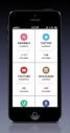 Instructie: Gebruik van de Mobile Keys App Documentversie: 5-juli-2013 Benodigdheden voorafgaand Voordat u gebruik kunt maken van de Mobile Keys App, dient u in bezit te zijn van het volgende: een smartphone
Instructie: Gebruik van de Mobile Keys App Documentversie: 5-juli-2013 Benodigdheden voorafgaand Voordat u gebruik kunt maken van de Mobile Keys App, dient u in bezit te zijn van het volgende: een smartphone
Verbind uw huishoudelijke apparaat met de toekomst.
 Verbind uw huishoudelijke apparaat met de toekomst. Quick-start gids OT-Beileger_EU-DE_Siemens_V002_STAR_nl-NL.indd 1 12.04.17 15:13 De toekomst begint vanaf nu in uw huishouden! Mooi dat u Home Connect
Verbind uw huishoudelijke apparaat met de toekomst. Quick-start gids OT-Beileger_EU-DE_Siemens_V002_STAR_nl-NL.indd 1 12.04.17 15:13 De toekomst begint vanaf nu in uw huishouden! Mooi dat u Home Connect
HANDLEIDING SLIMME DEURBEL MET CAMERA
 HANDLEIDING SLIMME DEURBEL MET CAMERA Inhoudsopgave Inleiding... 3 1. Smart Home Beveiliging app... 4 1.1 Installatie... 4 2. Installatie Slimme deurbel met camera... 5 2.1 Verbinding met een netwerkkabel...
HANDLEIDING SLIMME DEURBEL MET CAMERA Inhoudsopgave Inleiding... 3 1. Smart Home Beveiliging app... 4 1.1 Installatie... 4 2. Installatie Slimme deurbel met camera... 5 2.1 Verbinding met een netwerkkabel...
NORTHNETS / AROB ANTENNEBOUW. Wi-Fi handleiding. Om gemakkelijk en snel verbinding te maken met het internet.
 NORTHNETS / AROB ANTENNEBOUW Wi-Fi handleiding Om gemakkelijk en snel verbinding te maken met het internet. Inhoud 1. Algemene informatie:... 2 1.1 Begrippenlijst... 2 2. Laptop... 3 3. Tablet... 5 3.1
NORTHNETS / AROB ANTENNEBOUW Wi-Fi handleiding Om gemakkelijk en snel verbinding te maken met het internet. Inhoud 1. Algemene informatie:... 2 1.1 Begrippenlijst... 2 2. Laptop... 3 3. Tablet... 5 3.1
Welkom bij payleven. Bovenop Magneetstriplezer. Voorkant. Bluetooth-symbool. Batterij indicator. USBpoort. Aan/uit
 Welkom bij payleven Samen met onze gratis app en uw eigen smartphone of tablet bent u nu klaar om pin- en creditcardbetalingen te accepteren. Hier volgt een uitleg van de verschillende mogelijkheden en
Welkom bij payleven Samen met onze gratis app en uw eigen smartphone of tablet bent u nu klaar om pin- en creditcardbetalingen te accepteren. Hier volgt een uitleg van de verschillende mogelijkheden en
